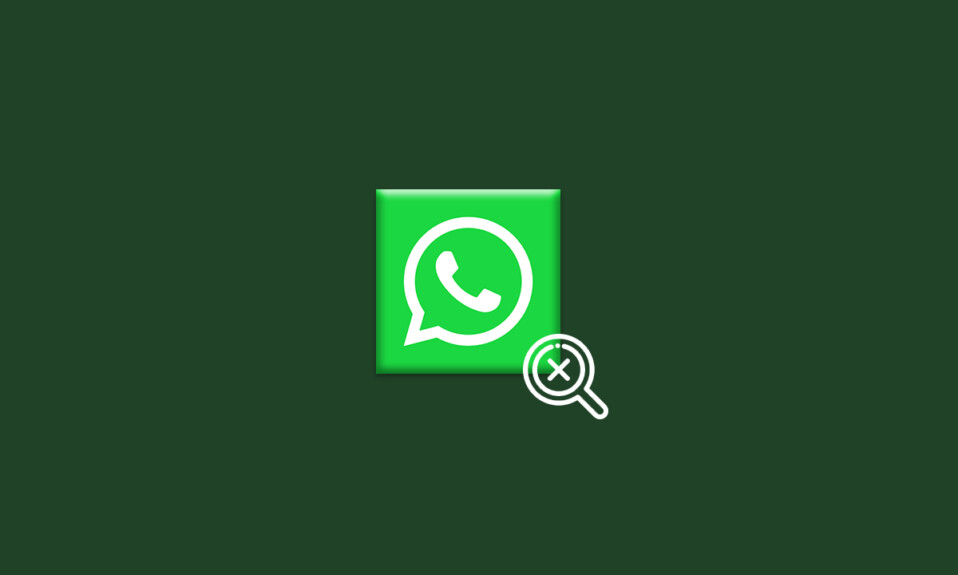
在WhatsApp上,用户不仅可以发送和接收即时消息、多媒体文件、分享动态,还可以进行语音通话等多种操作。 其中,”上次在线”功能尤为受到关注,它能让其他用户了解到您最后一次使用WhatsApp的时间。 然而,有些用户会遇到“WhatsApp上次在线时间不显示”以及“WhatsApp不显示在线”的问题。本文旨在帮助您理解这些问题的原因,并提供有效的解决方法。请继续阅读,了解更多。
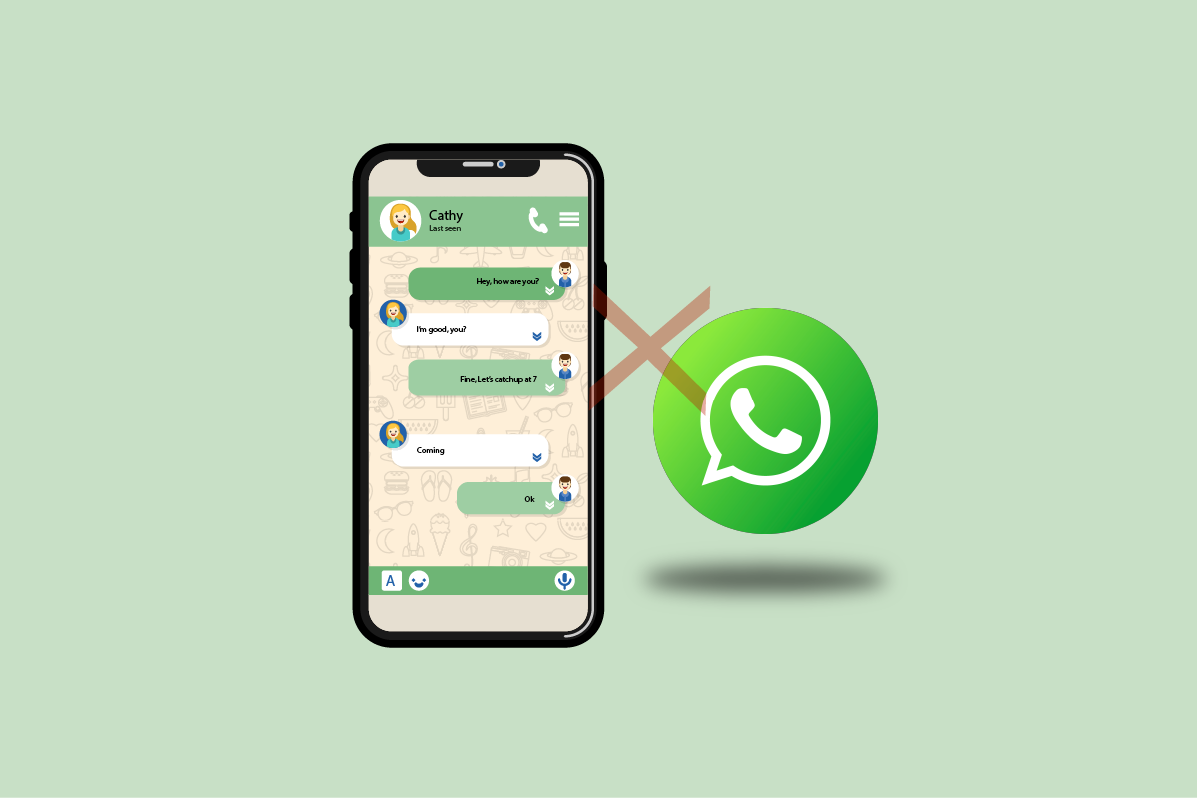
如何在安卓设备上解决WhatsApp上次在线不显示的问题
WhatsApp提供了强大的隐私设置,允许用户控制谁可以看到他们的“上次在线”状态。您可以选择三种设置:“所有人”、“我的联系人”和“无人”。 通过此功能,您可以避免不必要的尴尬,例如被亲戚或老板追问“你为什么这么晚还在上网?”,或者避免被质问“为什么在线却不回复消息”。让我们深入了解WhatsApp的“上次在线”隐私设置及其含义。
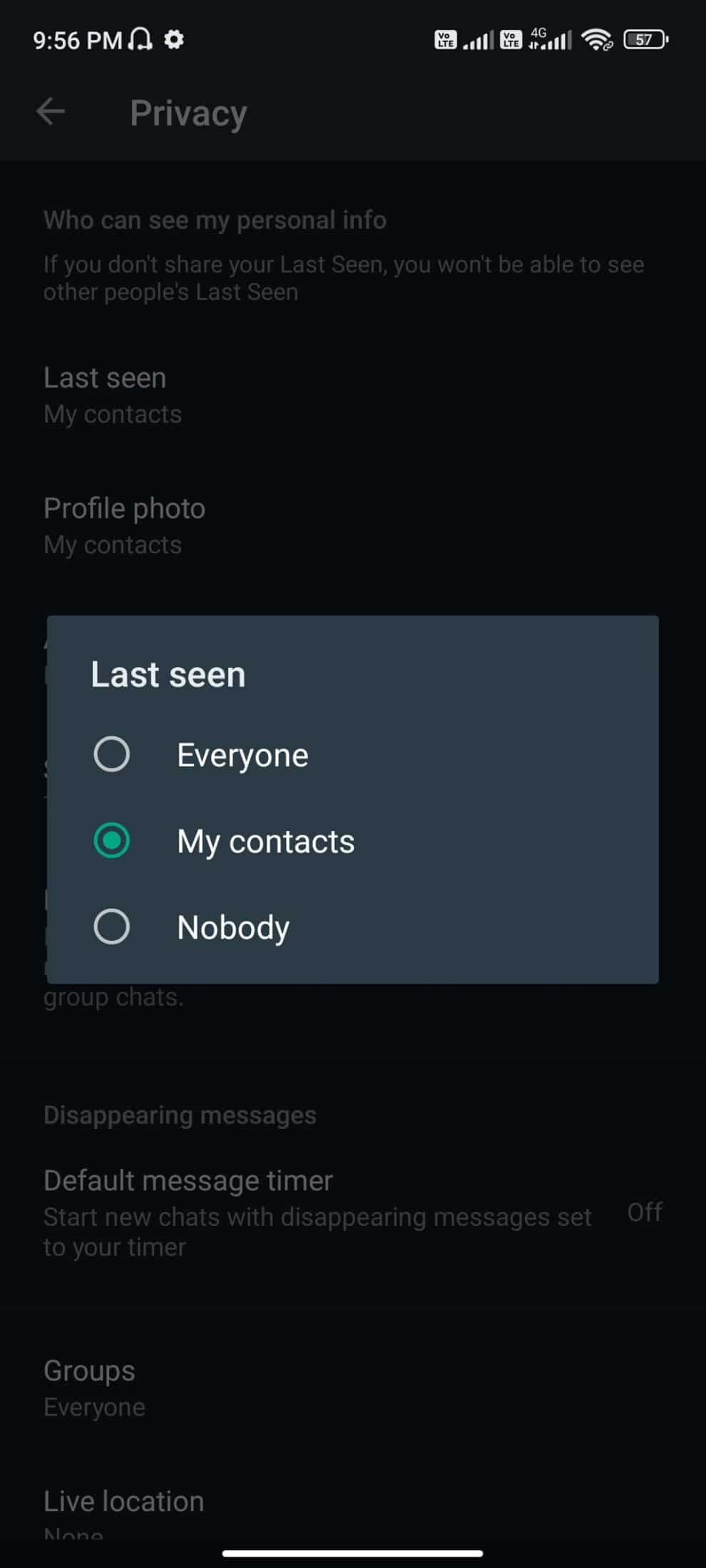
以下是关于“上次在线”隐私设置的详细选项:
-
所有人:任何WhatsApp用户,只要您在他们的联系人列表中,都可以看到您的“上次在线”状态,反之亦然。
-
我的联系人:只有您联系人列表中的用户才能看到您的“上次在线”状态。
-
无人:任何人都无法看到您的“上次在线”状态,无论他们是否在您的联系人列表中。
首先,请检查您的朋友是否更改了他们的隐私设置。如果所有设置都正确,但您仍然遇到WhatsApp上次在线不显示的问题,那么可能是以下原因导致的:
- 您的安卓手机可能存在临时故障。
- 网络连接不稳定。
- 隐私设置不正确。
- WhatsApp版本过旧。
- 您的联系人可能被您的朋友屏蔽了。您可以尝试给对方发送消息或进行语音通话。如果对方的个人资料图片显示为空白,您无法拨通电话,也无法查看其动态,那么您可能被屏蔽了。您无法看到被屏蔽用户的“上次在线”状态。
- 如果您的朋友将隐私设置设为“我的联系人”,而您不在他们的联系人列表中,您将无法看到他们的“上次在线”状态。
此外,还有其他一些未在此列出的原因可能导致WhatsApp上次在线时间不更新的问题。不过,别担心,以下是一些故障排除方法,可以帮助您解决“为什么WhatsApp上次在线不显示?”的问题。
在开始任何可能需要重新安装应用程序的步骤之前,我们将先介绍一些简单的故障排除技巧,帮助您修复WhatsApp上次在线不显示以及WhatsApp不显示在线的问题。请按照以下步骤操作,以获得最佳效果。
注意:由于不同智能手机的设置选项可能有所不同,请在更改任何设置之前仔细核对。以下步骤是在红米手机上执行的。
方法一:重启设备
重启手机可以解决安卓手机上的一些临时错误和问题,包括应用程序的技术故障。尝试重启手机,看看是否能解决问题。
1. 长按手机侧面的电源按钮。
2. 在弹出的菜单中,点击“重新启动”选项。
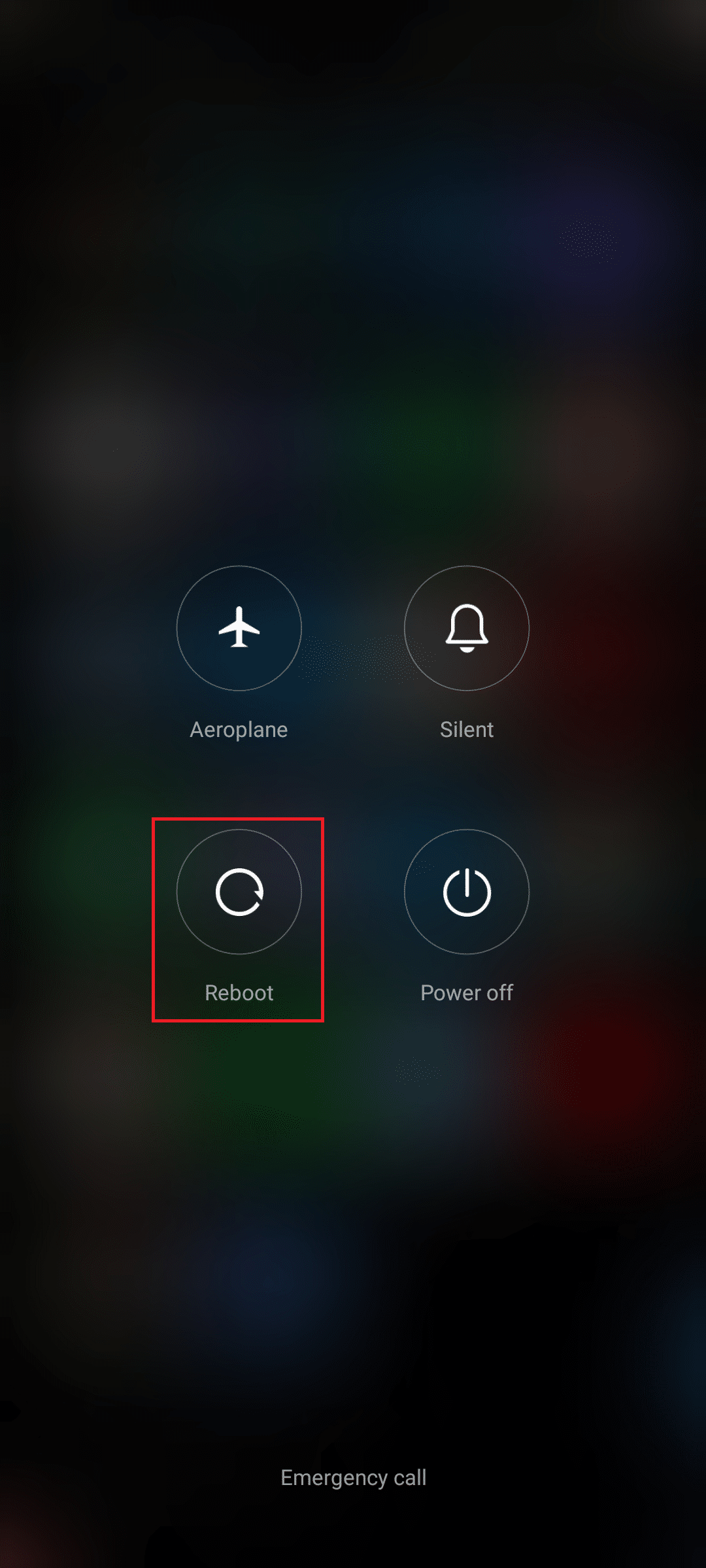
注意:您也可以选择点击“关机”图标来关闭设备。如果这样做,请稍后长按电源按钮来重新启动安卓设备。
3. 等待手机重新启动,然后检查“WhatsApp上次在线不显示”的问题是否已解决。
方法二:修改网络设置
没有网络连接,您无法看到WhatsApp上的任何更新。因此,请先检查您的网络连接是否稳定。不稳定的数据连接可能会导致WhatsApp上次在线时间不更新。首先,确保您的数据连接正常,然后打开飞行模式,稍后按照以下步骤关闭飞行模式。
1. 在主屏幕上点击“设置”图标。
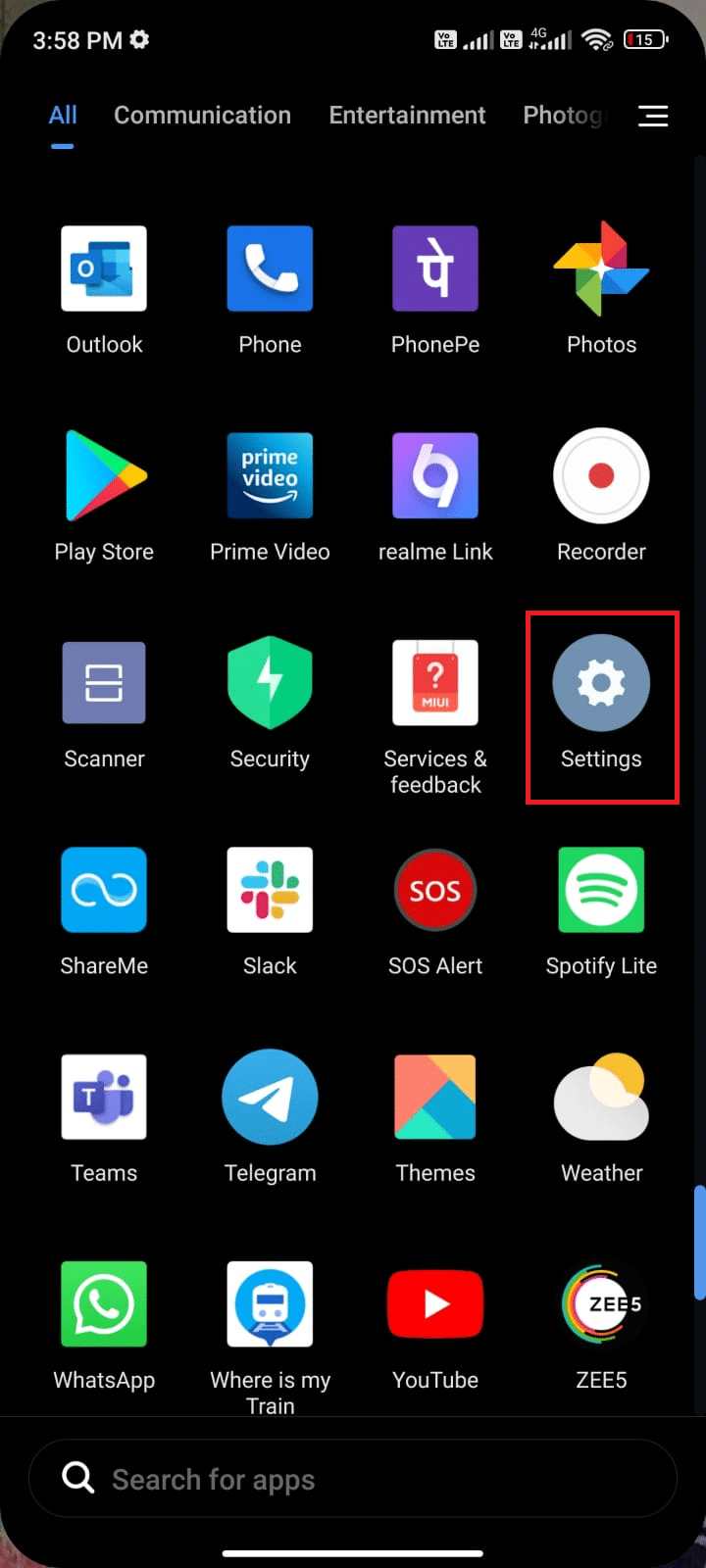
2. 点击“SIM卡和移动网络”选项,如图所示。
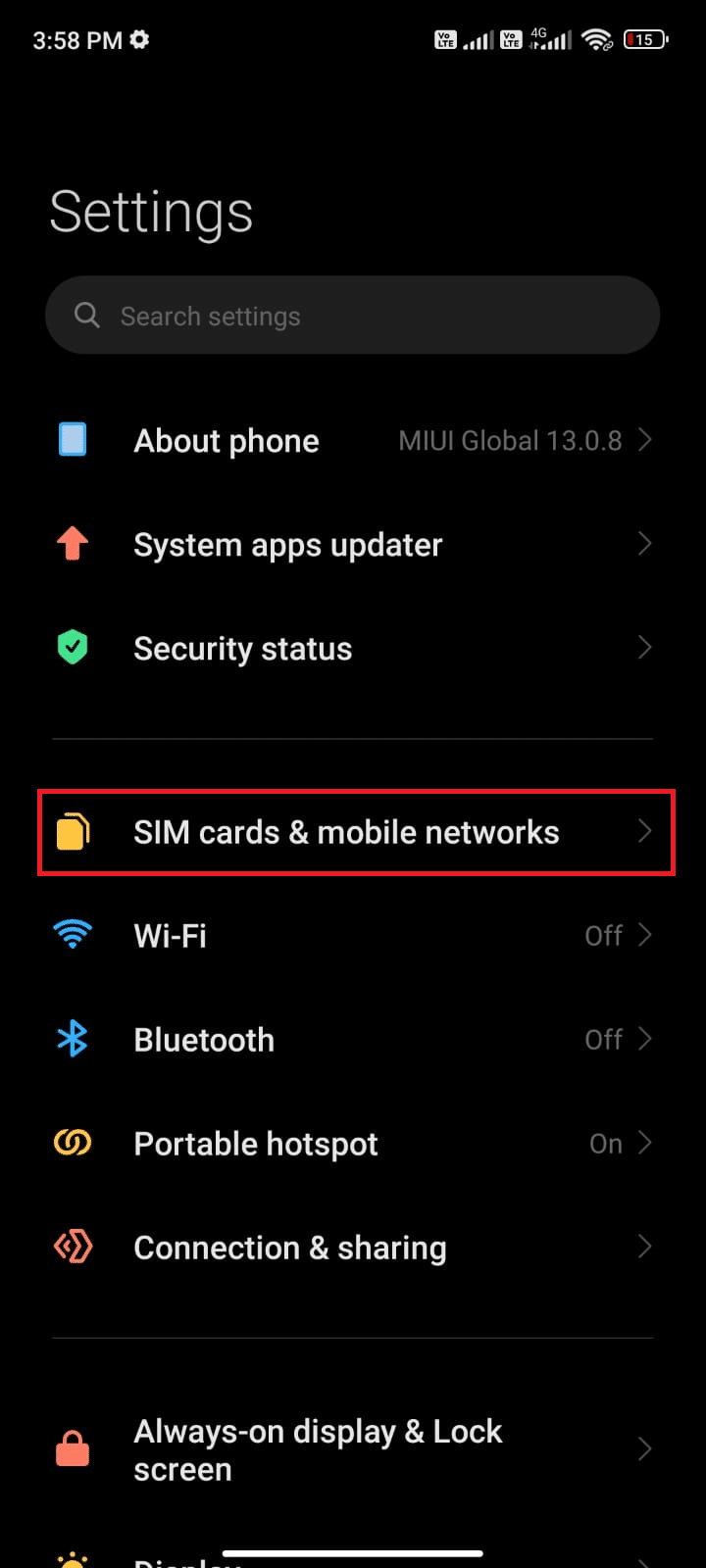
3. 确保“移动数据”选项已开启,如图所示。
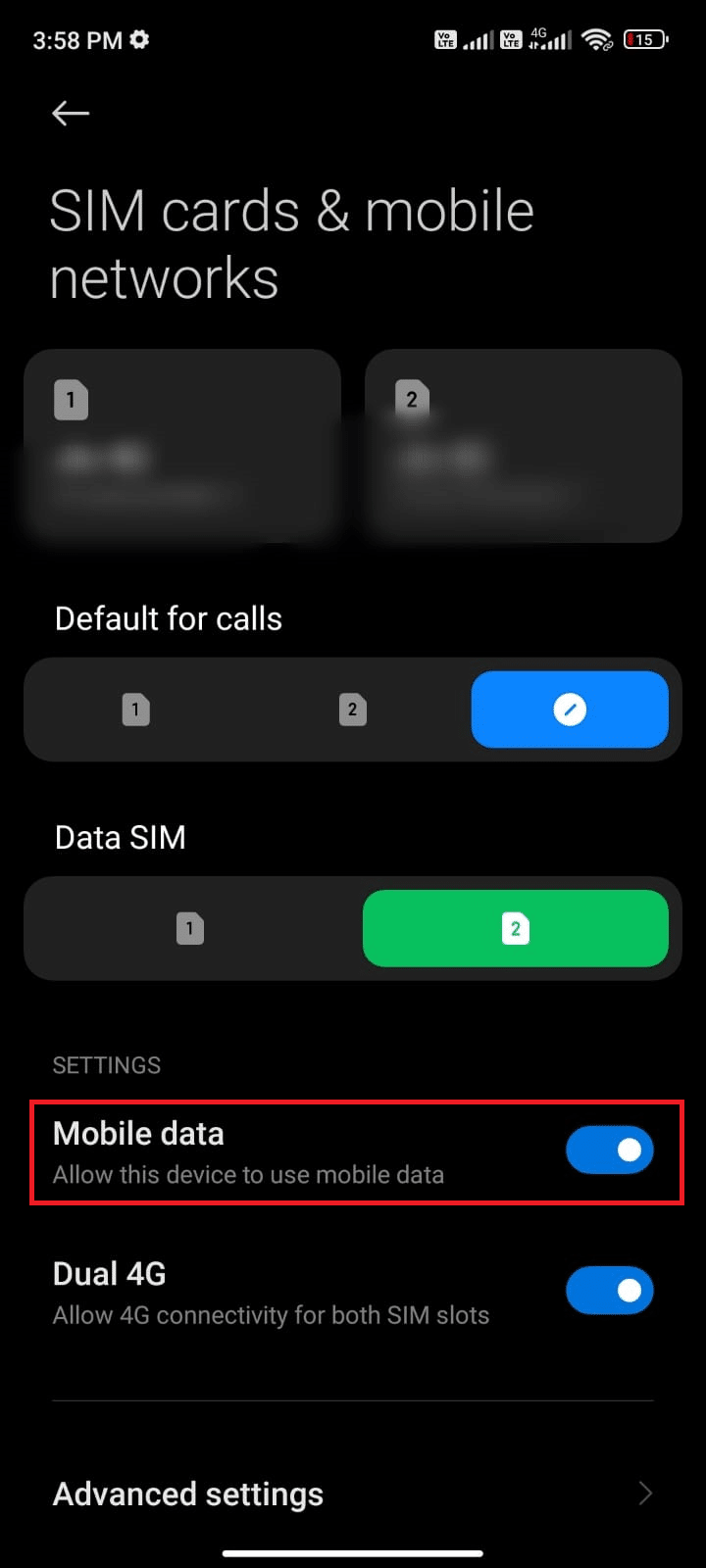
4. 如果您在国外或者不在网络覆盖范围内(使用漫游网络),请点击“高级设置”,如图所示。
注意:开启国际数据漫游可能会产生费用,具体费用请咨询您的运营商。
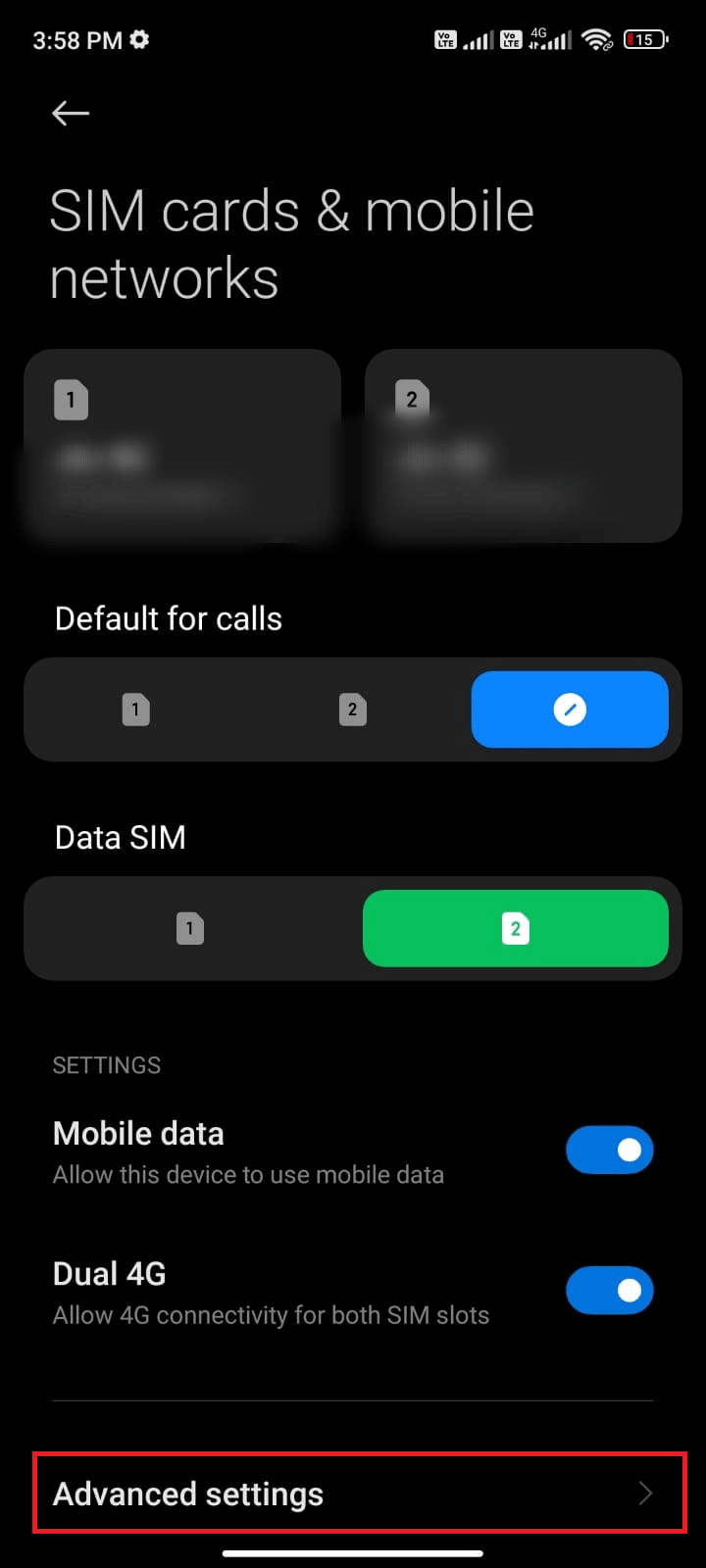
5. 点击“国际漫游”旁的方框,并将选项设置为“始终”,如图所示。
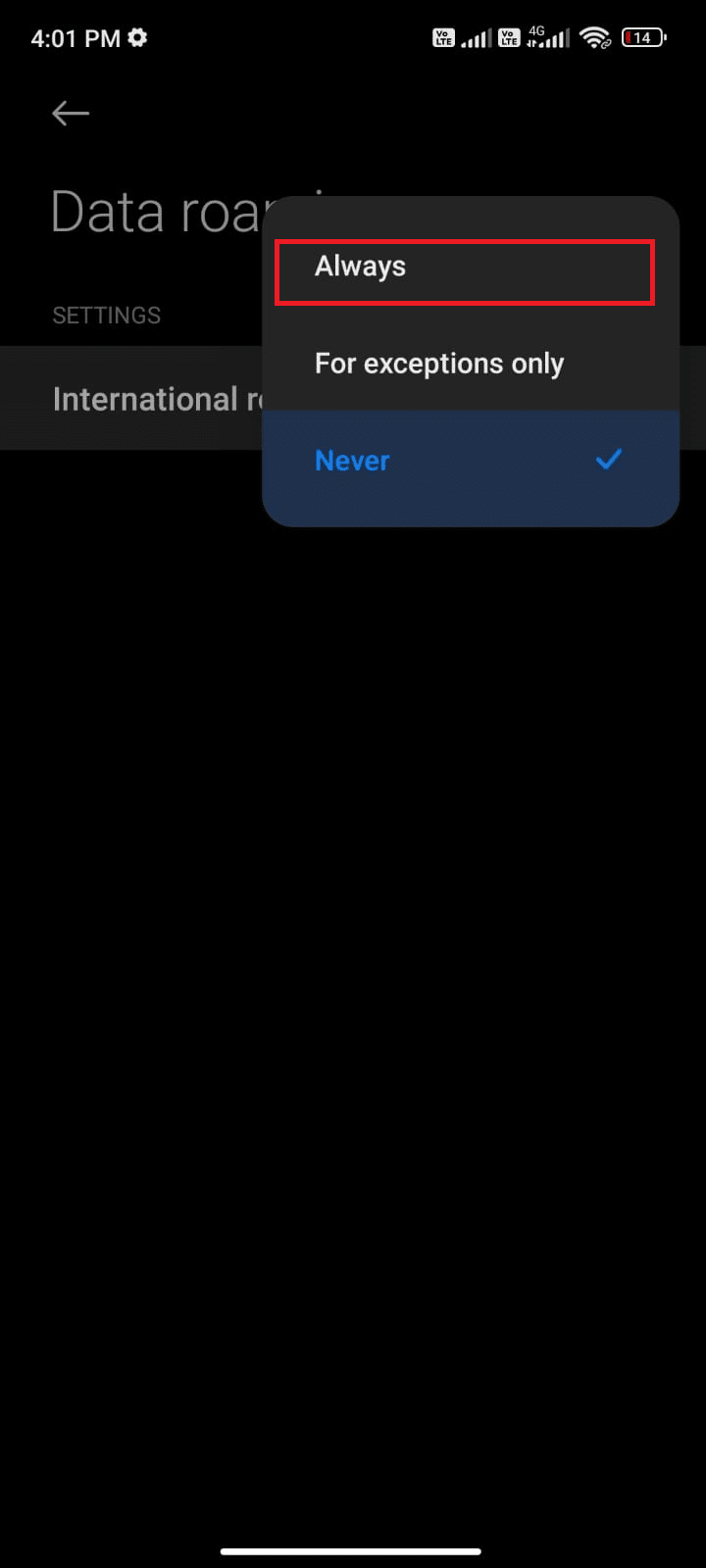
6. 点击“数据漫游”。
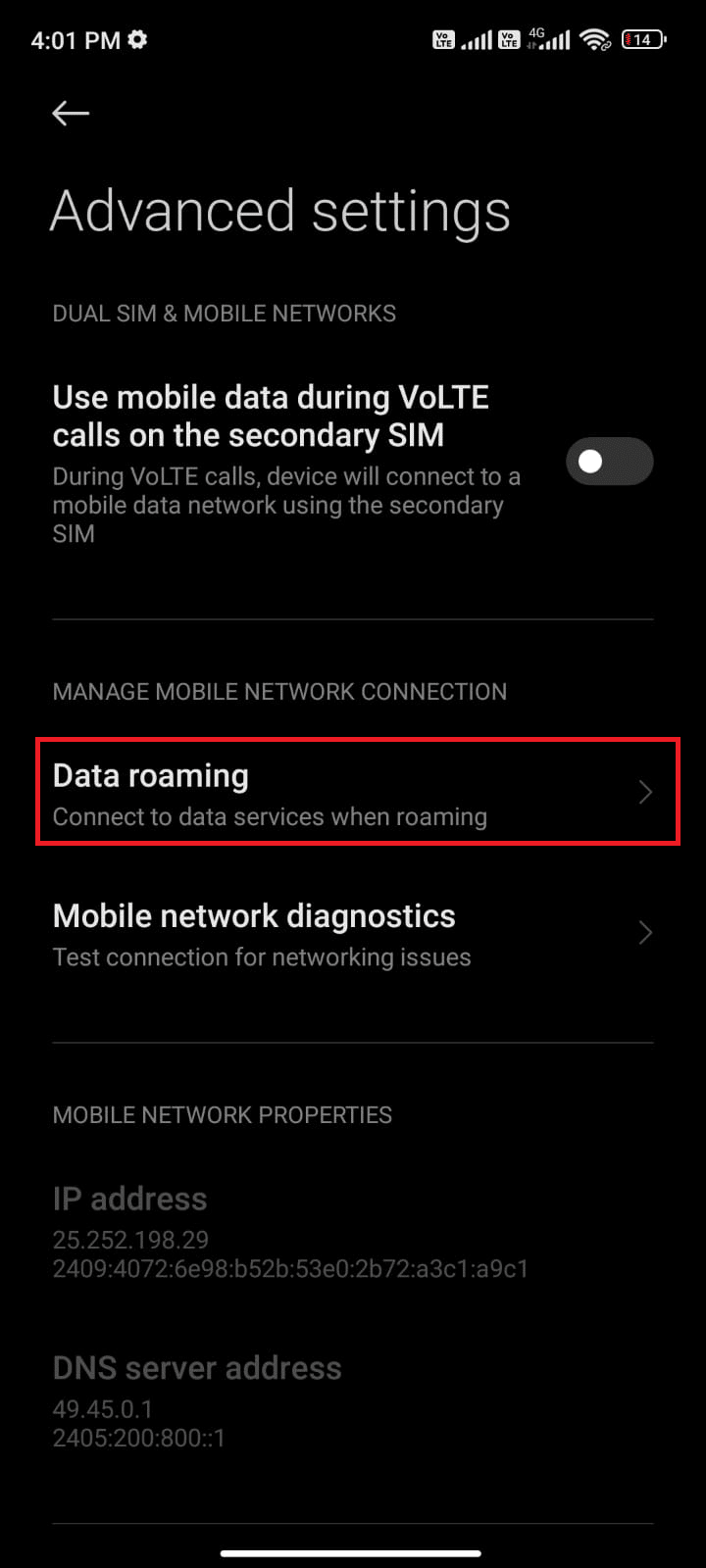
7. 点击“开启”以确认提示。
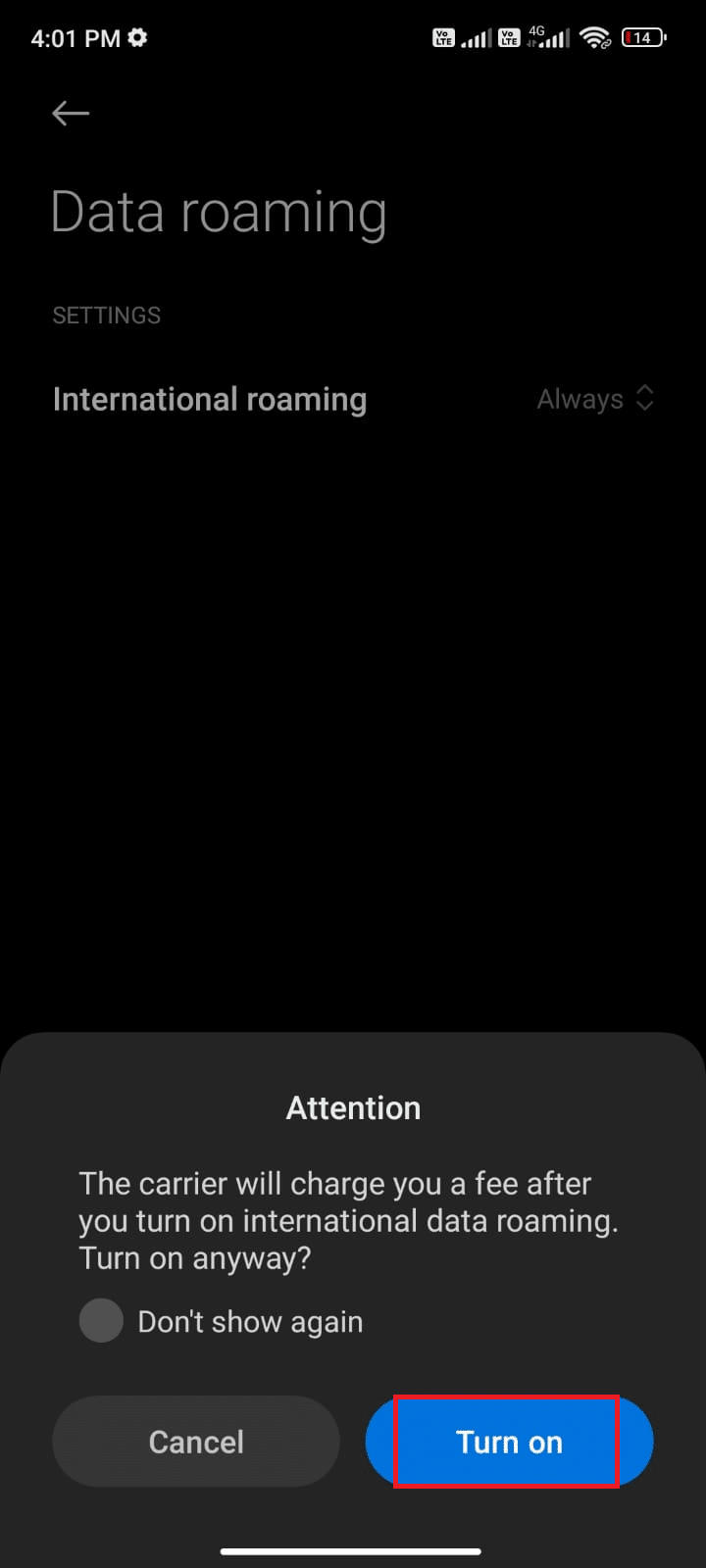
现在,检查您是否可以解决WhatsApp上次在线不显示和WhatsApp不显示在线的问题。如果没有,请按照以下步骤操作。
8. 在主屏幕上向下滑动通知栏。
9. 点击“飞行模式”图标。
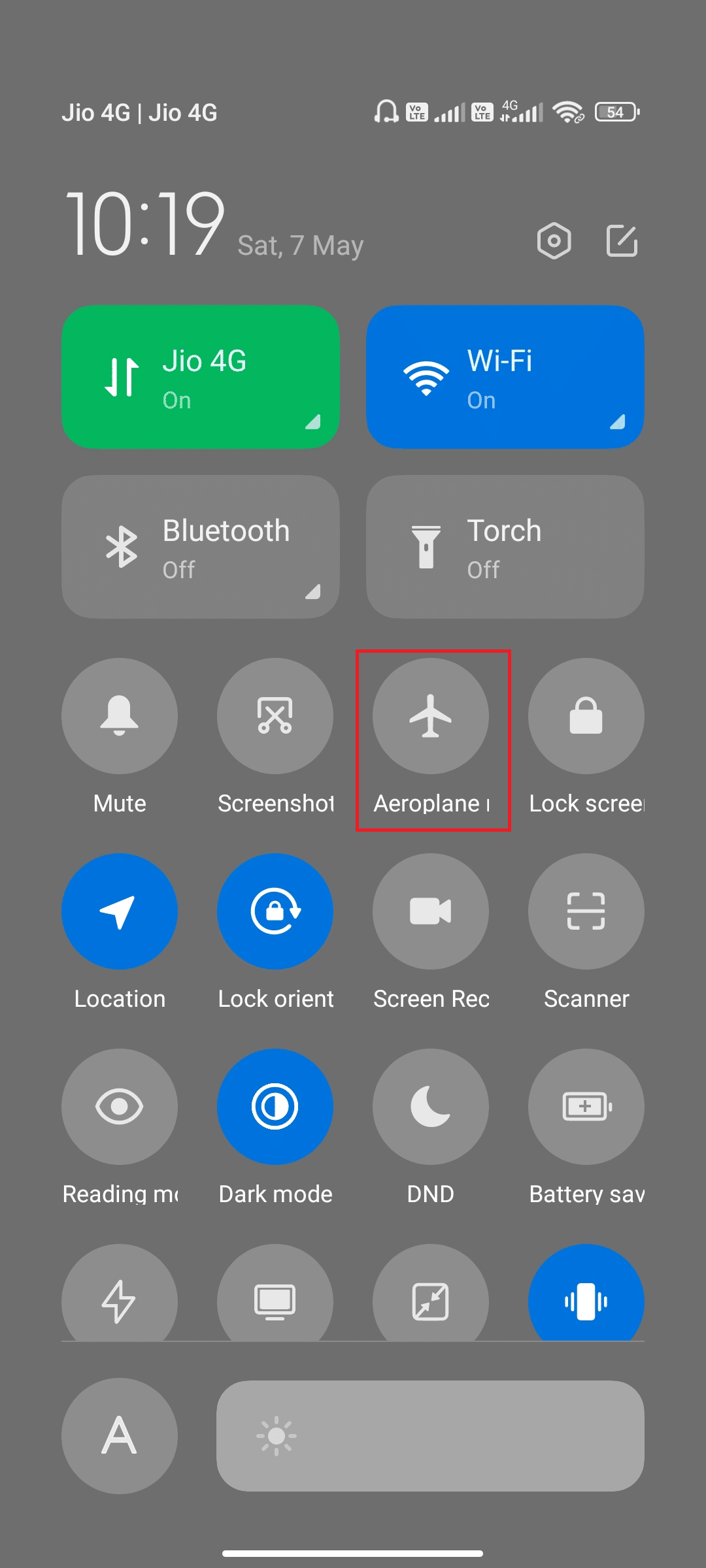
10. 等待几秒钟,然后再次点击“飞行模式”图标以关闭飞行模式。
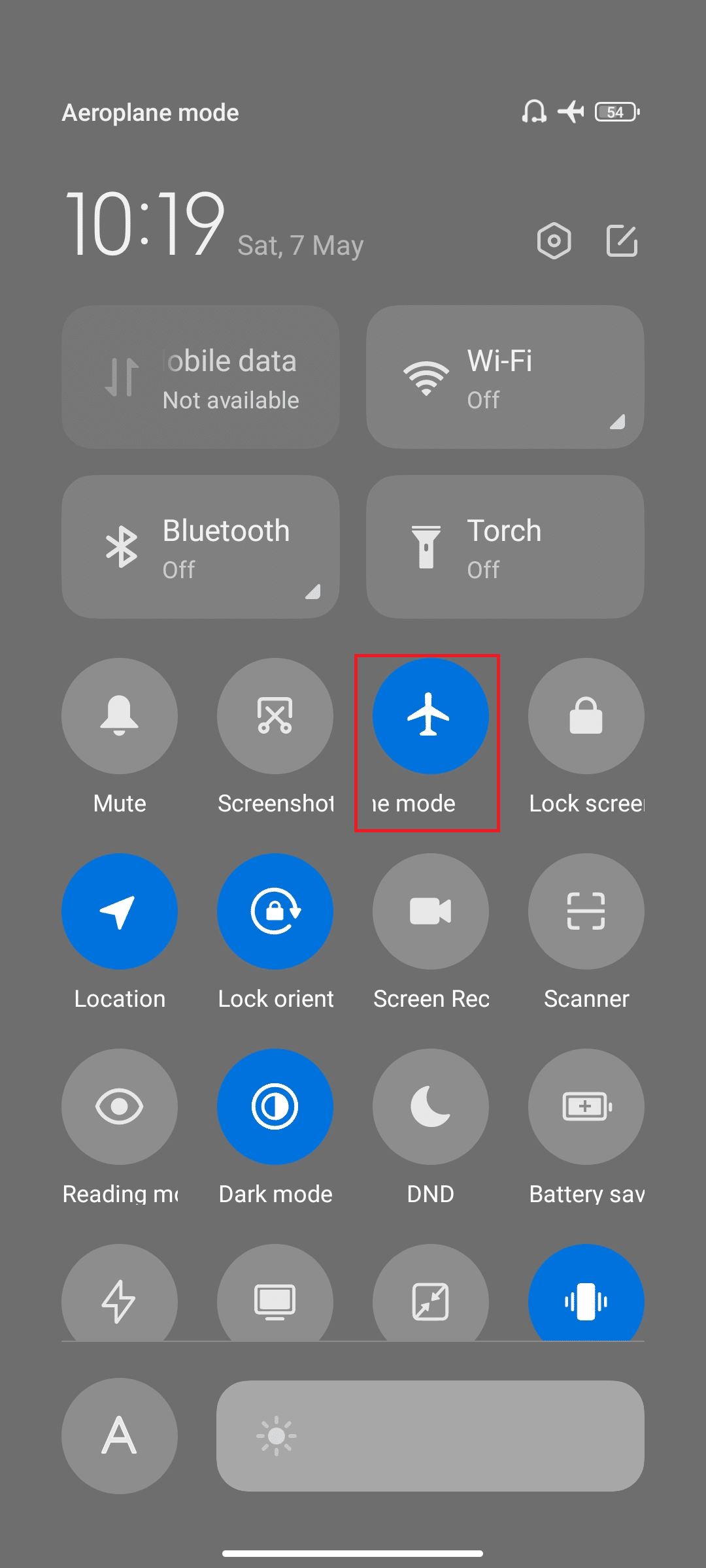
检查您是否解决了WhatsApp上次在线时间不更新的问题。
方法三:验证服务器状态
在将问题归咎于您的安卓手机之前,您应该先检查WhatsApp服务器是否因为维护而停机。您可以使用Downdetector等在线平台来检查WhatsApp服务器是否运行正常。
1. 访问Downdetector官方网站。
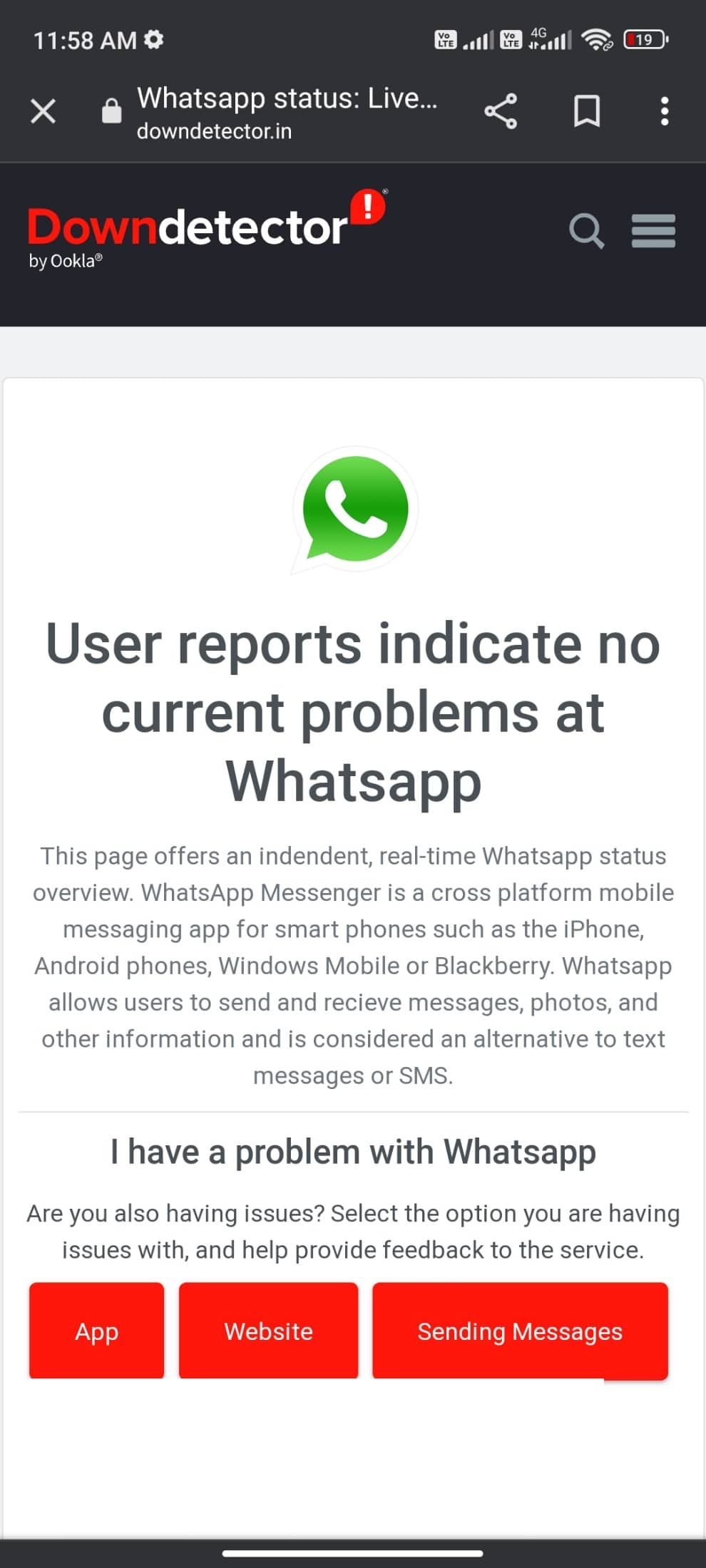
2. 确保WhatsApp通知中显示用户报告表明当前没有问题。
2A. 如果您收到相同的信息,则没有服务器端错误。请按照本文讨论的方法解决WhatsApp上次在线不显示的问题。
2B. 如果您发现任何错误或维护通知,您只能等待。
方法四:保存联系人
正如我们之前所讨论的,要查看您朋友的上次在线状态,他们必须将您的联系方式保存在他们的手机中。如果他/她启用了“我的联系人”隐私设置,且您的号码没有保存在他们的手机中,那么您将无法看到他们的状态。请联系您的朋友,询问他们是否保存了您的号码。如果对方保存了您的号码,您应该可以看到他们的个人资料图片、上次在线时间和关于状态。如果他们没有显示,则表示您的号码没有被保存。直接与您的朋友沟通是解决此问题最有效的方式。

方法五:启用后台数据
除了移动数据之外,您还需要启用后台数据使用,以确保您的安卓设备即使在数据保护模式下也可以使用移动数据。以下是一些操作步骤,请按照演示进行。
1. 像之前一样打开“设置”应用程序。
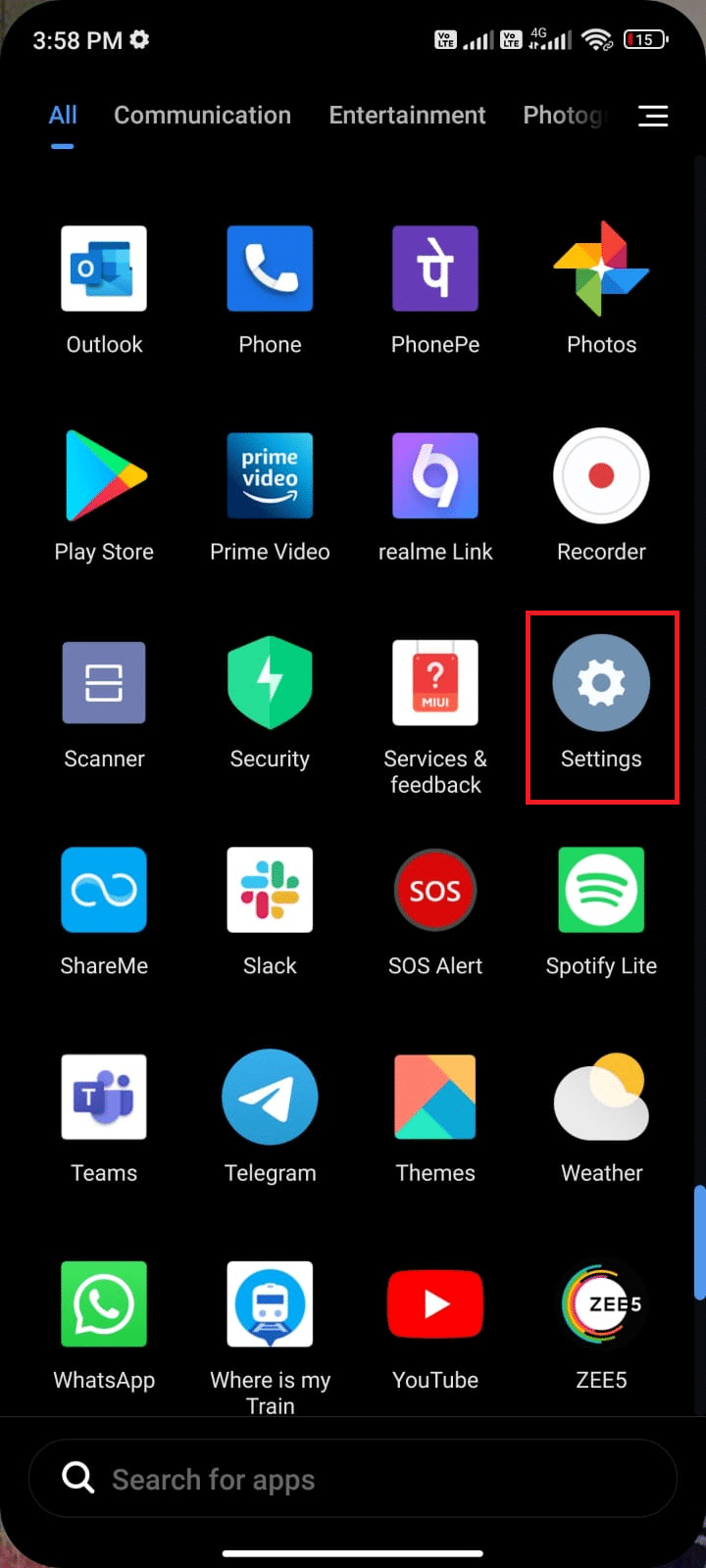
2. 点击“应用程序”。

3. 点击“管理应用程序”,然后点击“WhatsApp”,如图所示。
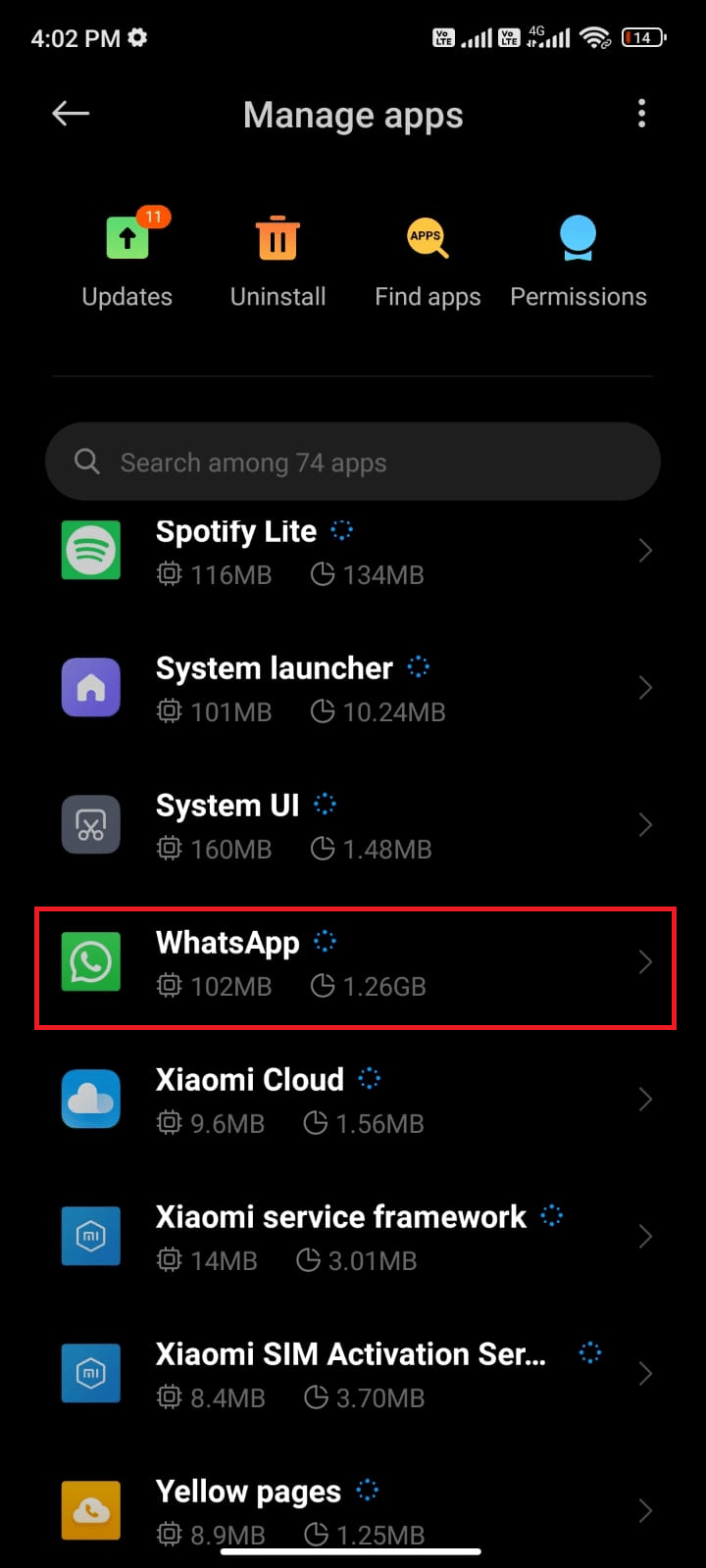
4. 点击“受限数据使用”。
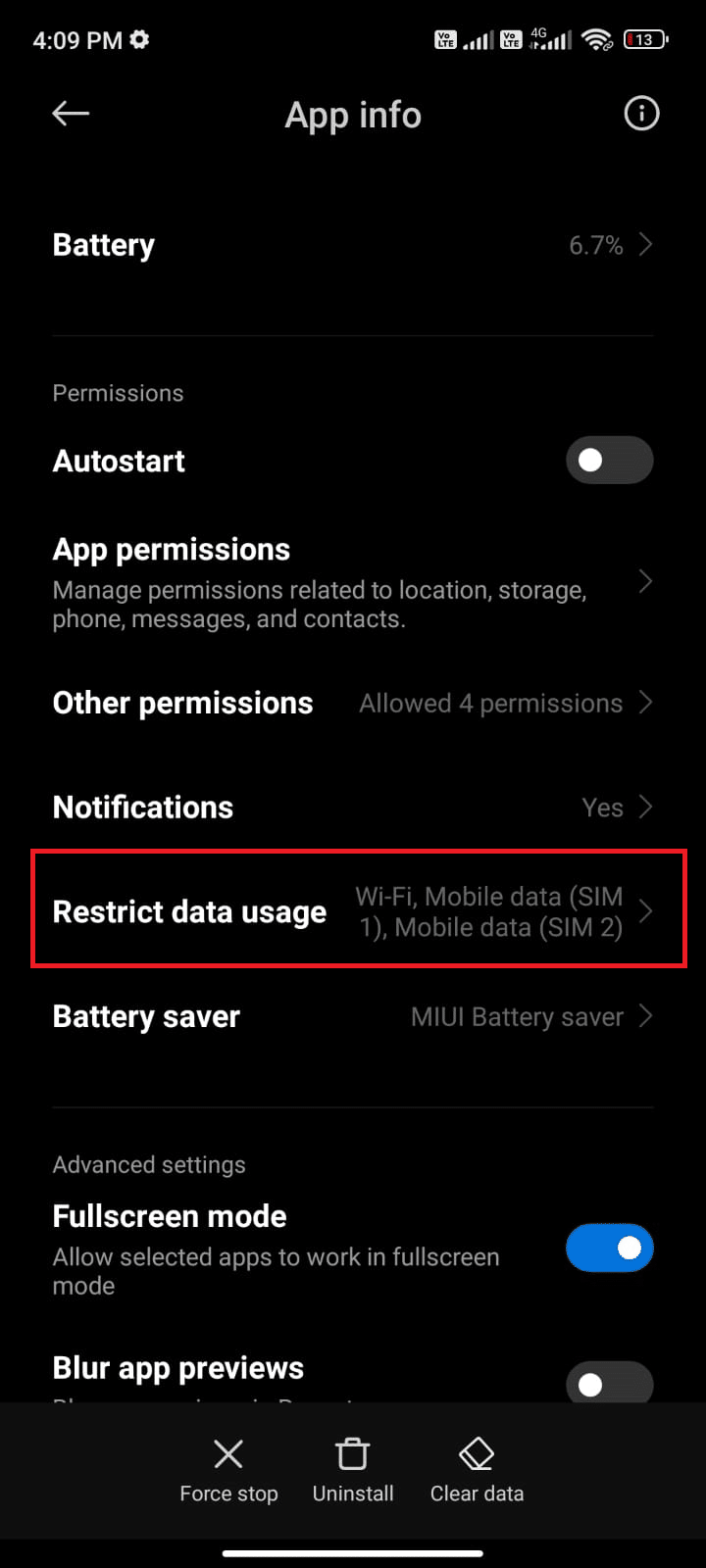
5. 确保选中了“Wi-Fi”和“移动数据(SIM1)”及“移动数据(SIM2)”,如果适用。然后点击“确定”。
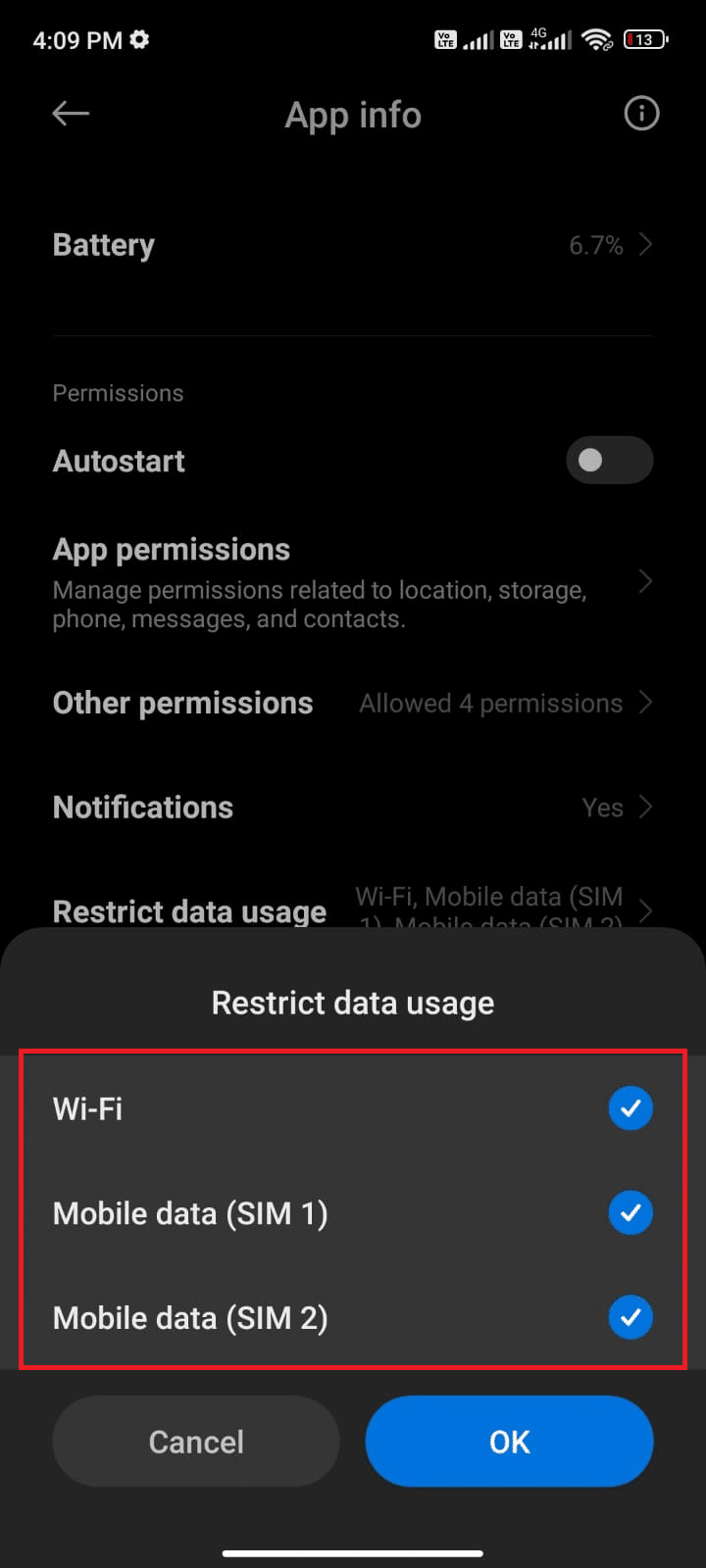
现在,即使处于数据保护模式,您的安卓设备也可以完全访问移动数据。如果是因为后台数据消耗问题引起的,请检查“WhatsApp上次在线不显示”的问题是否已解决。
方法六:强制停止WhatsApp
退出应用程序与强制关闭应用程序是不同的。强制关闭WhatsApp会关闭其所有后台进程,下次您打开它时,它必须重新启动。如果应用程序运行异常,可以尝试强制关闭,以下是一些强制关闭WhatsApp应用程序的说明。
1. 像之前一样启动“设置”应用程序。
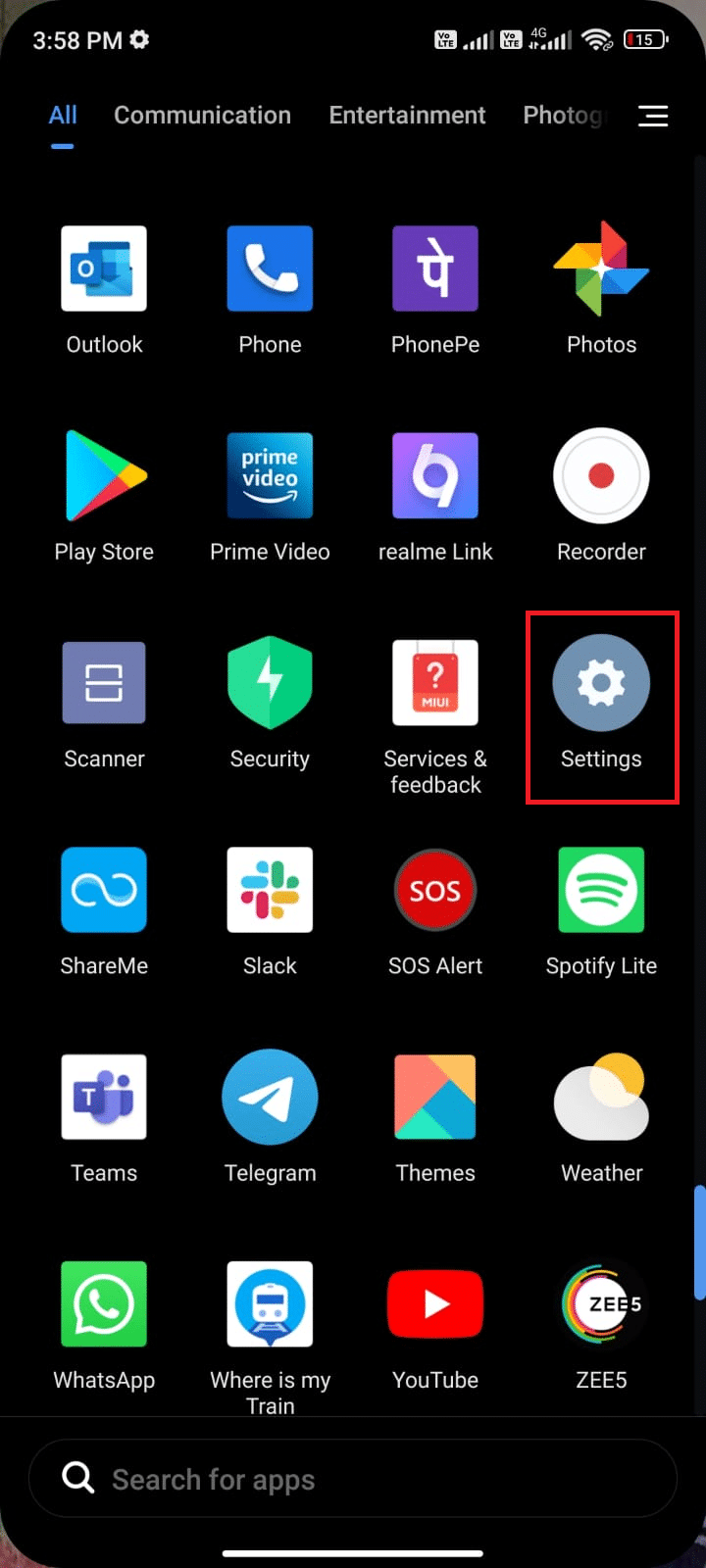
2. 点击“应用程序”。
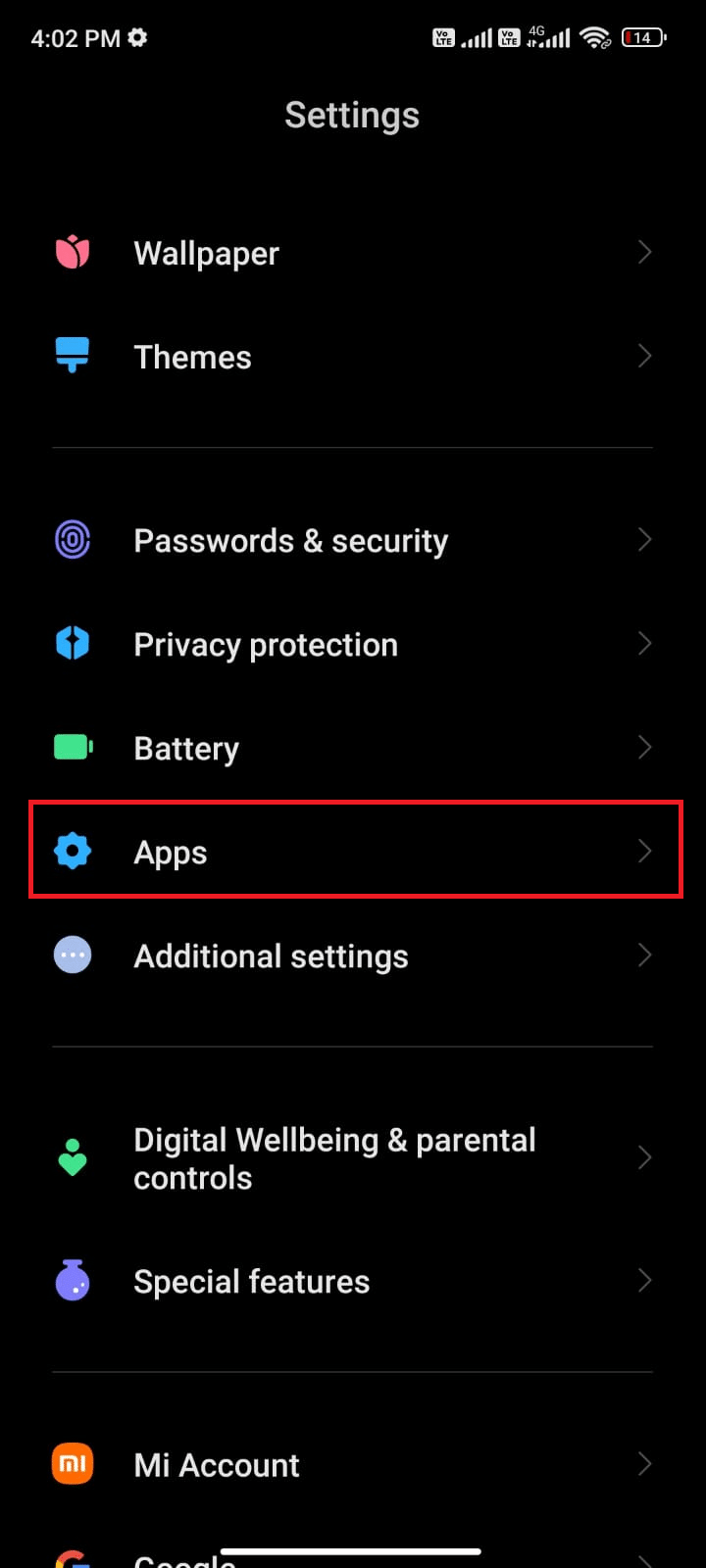
3. 点击“管理应用程序”,然后点击“WhatsApp”,如图所示。
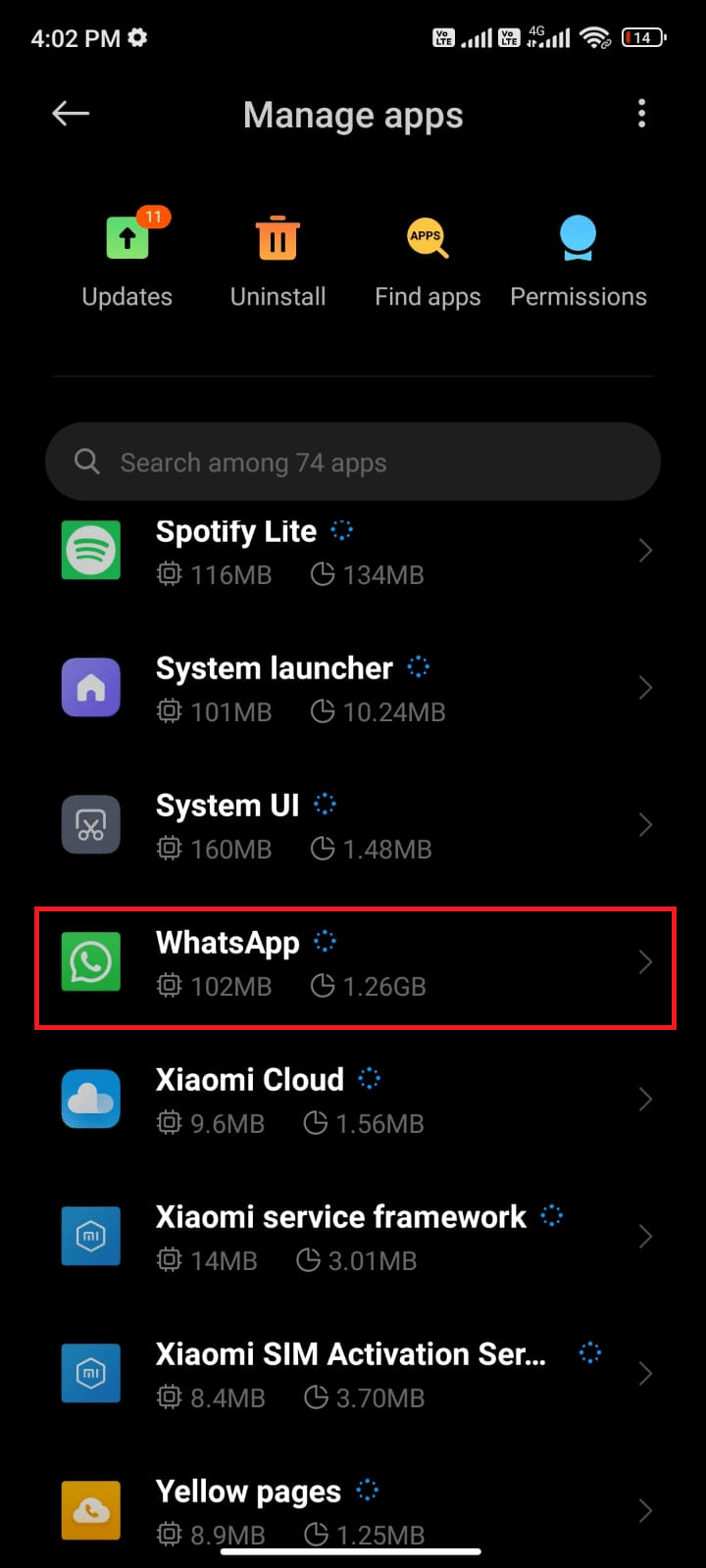
4. 点击屏幕左下角的“强制停止”选项,如图所示。
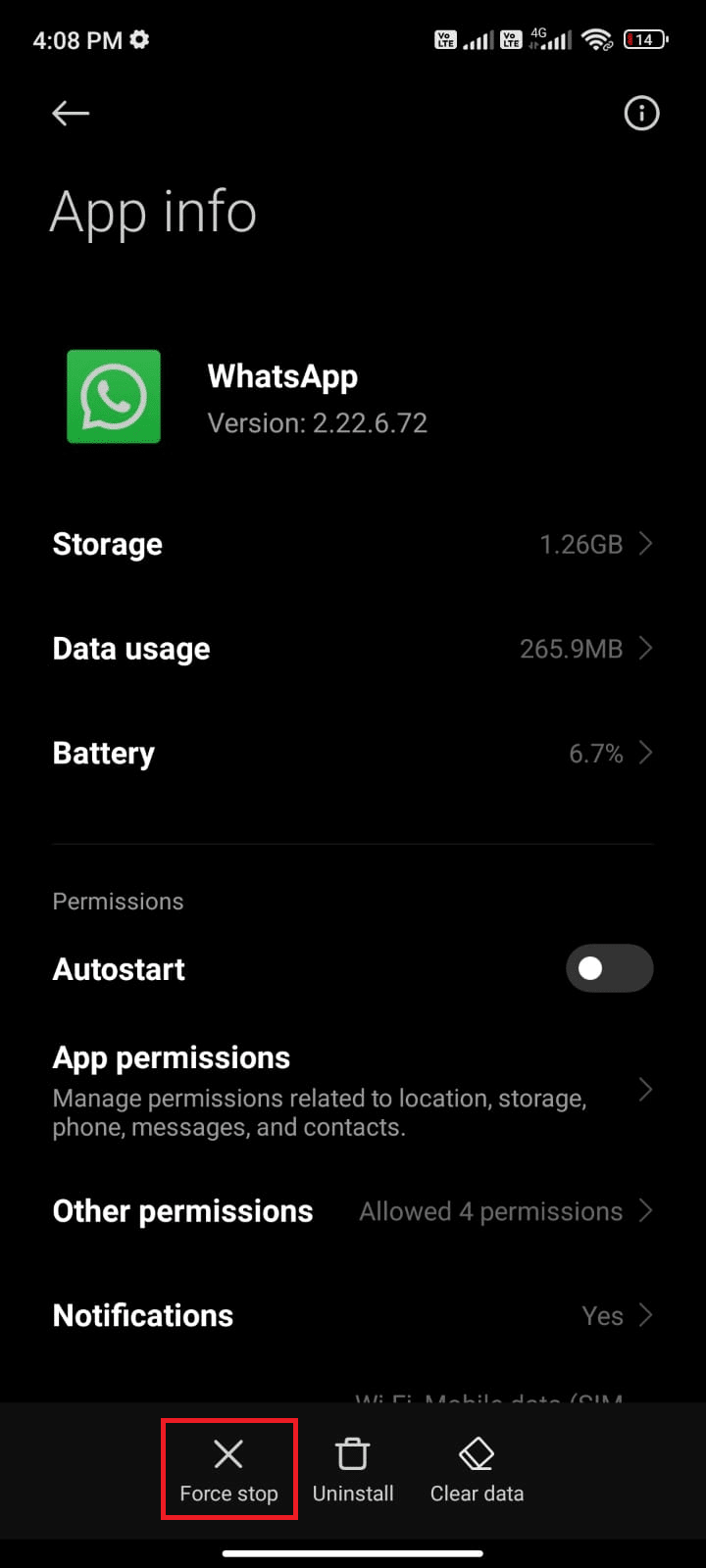
5. 点击“确定”以确认提示,如图所示。
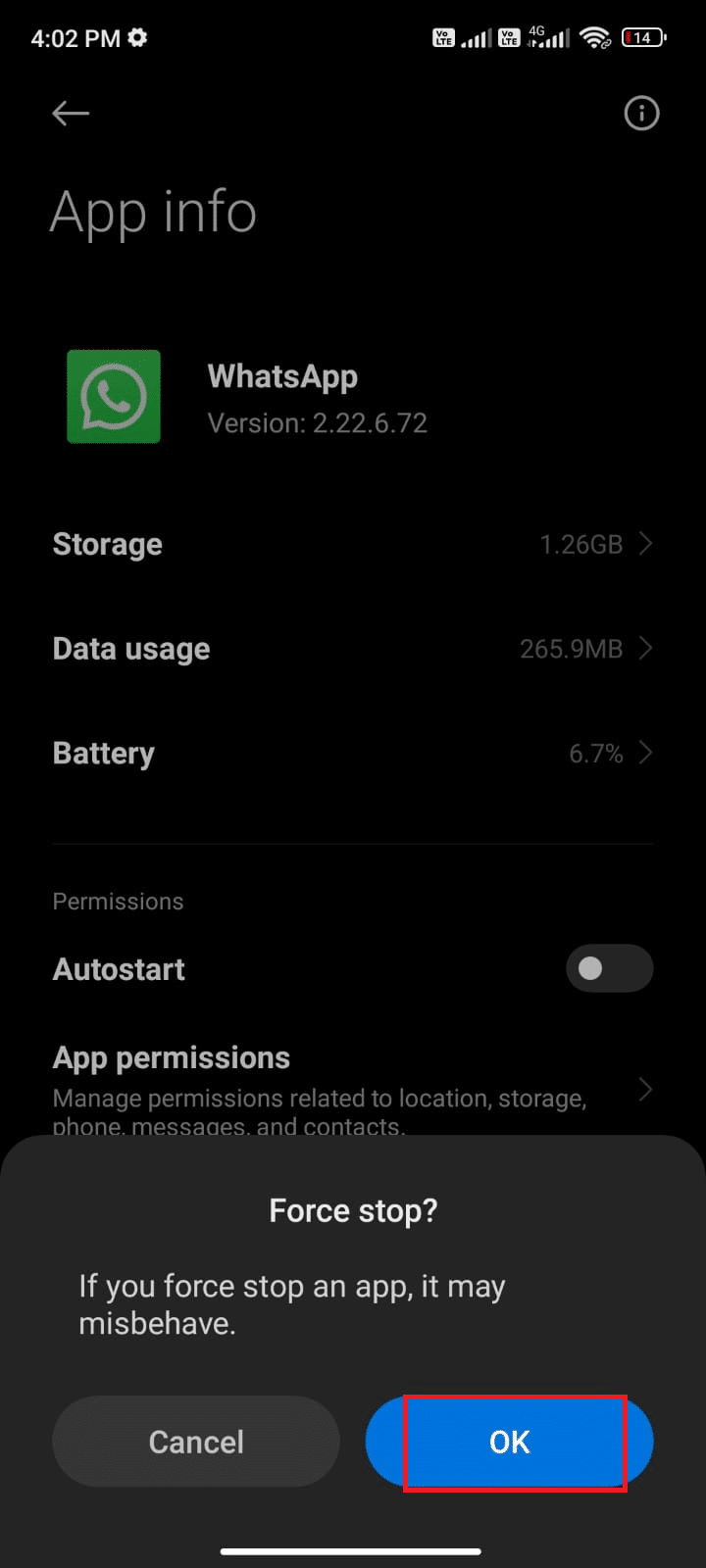
现在,重新启动WhatsApp,并检查“WhatsApp上次在线不显示”的问题是否已解决。
方法七:允许应用程序权限
如果您没有授予WhatsApp足够的权限来访问某些功能,您可能会不断遇到“为什么WhatsApp上次在线不显示?”的问题。 例如,如果您没有在WhatsApp中启用联系人权限,您将无法访问手机的联系人列表。请按照以下步骤操作,确保您允许所有必要的权限。
1. 点击“设置”应用程序。
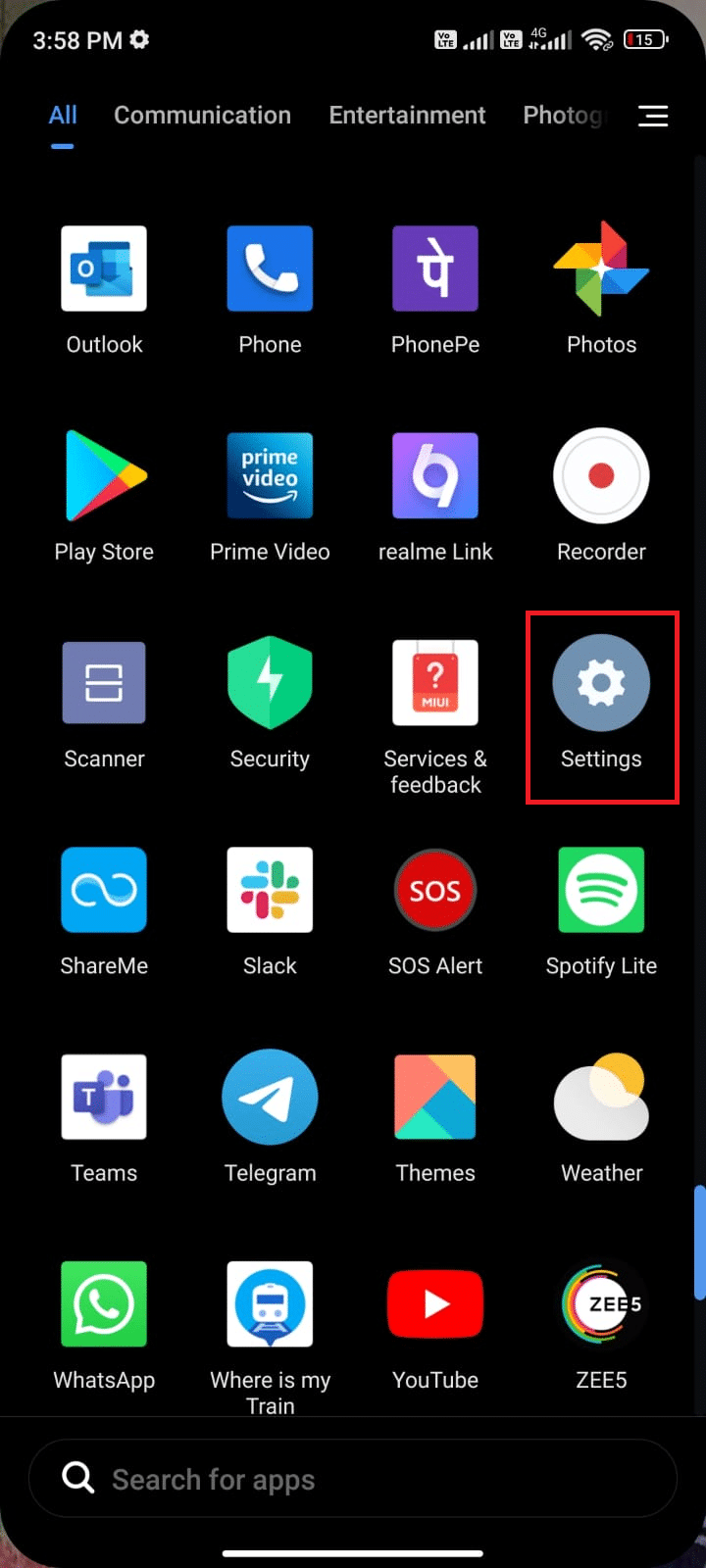
2. 点击“应用程序”,然后点击“管理应用程序”。
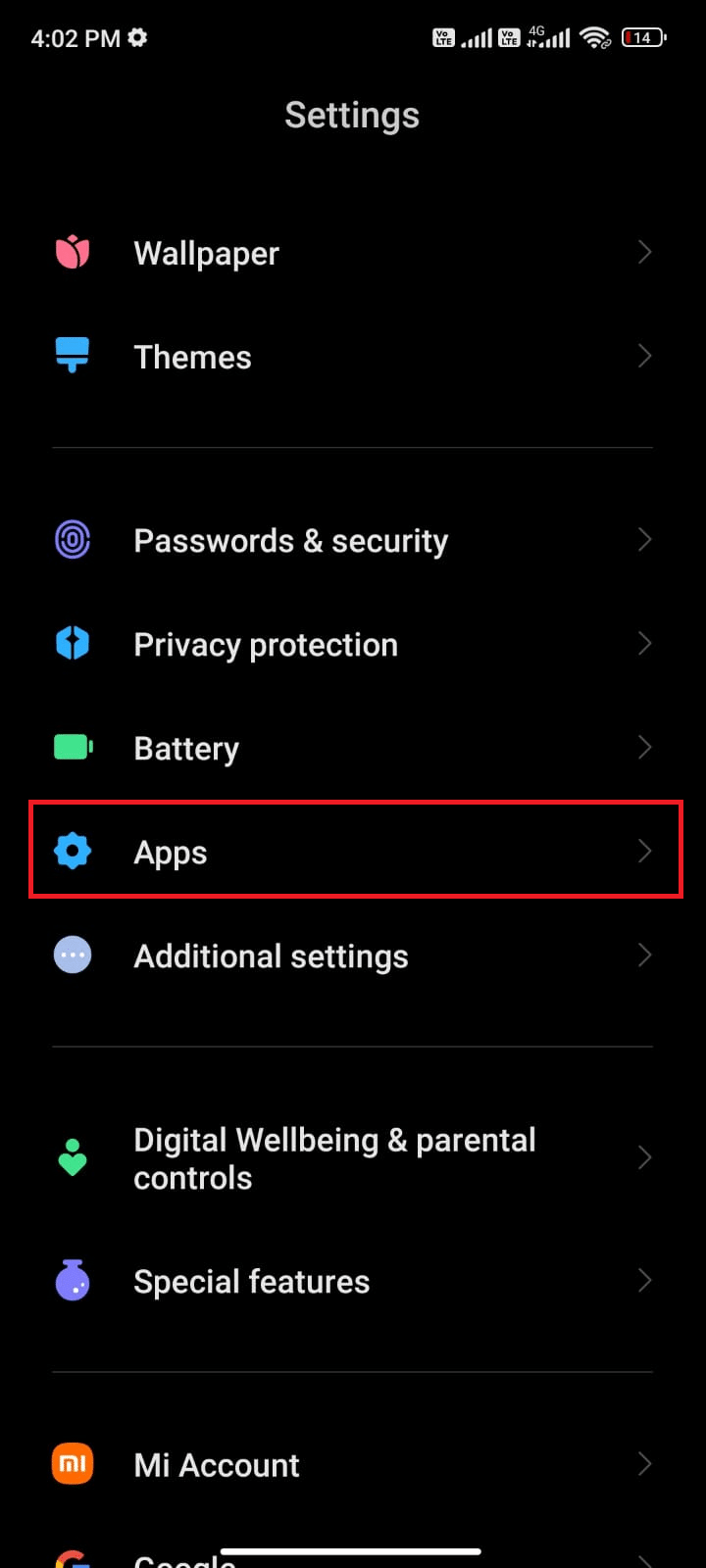
3. 点击“WhatsApp”,如图所示。
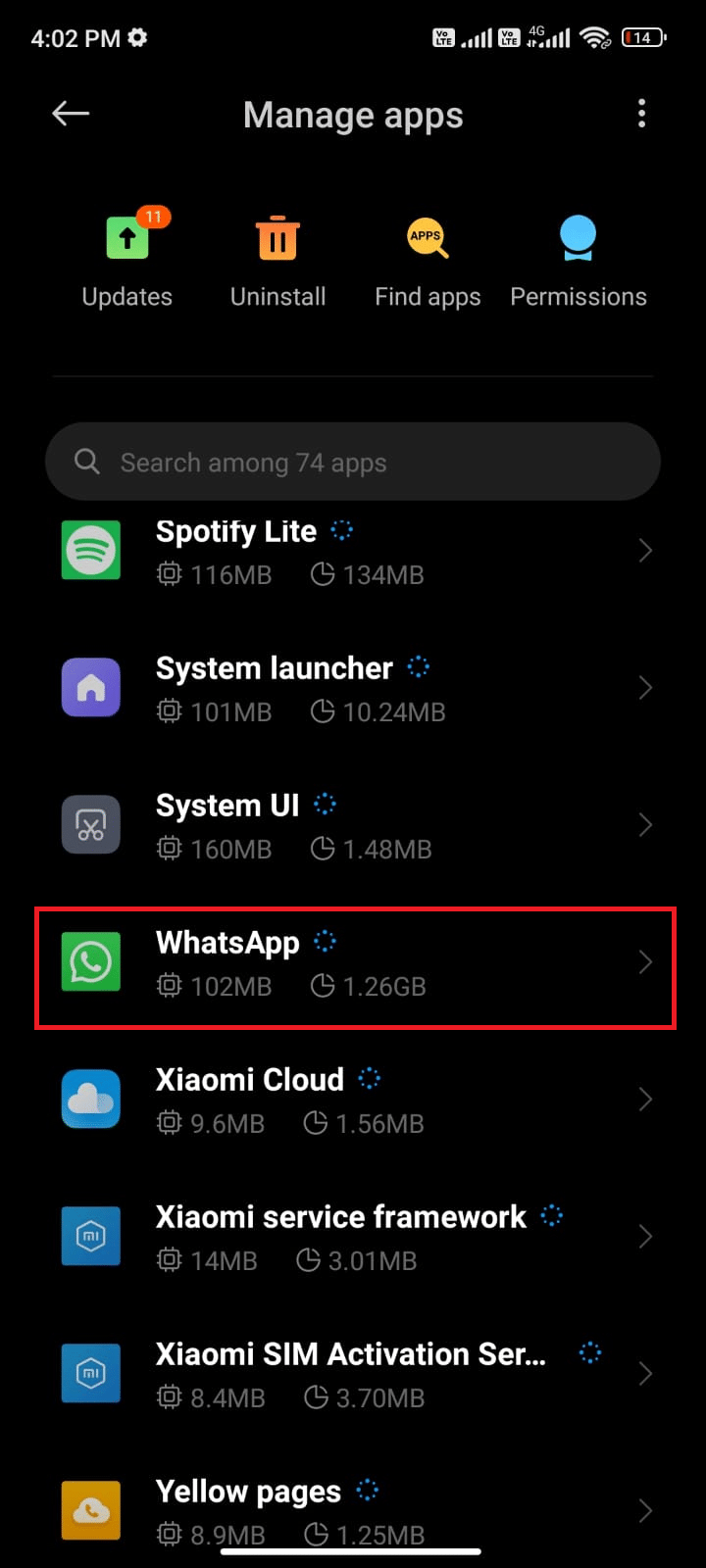
4. 点击“应用权限”,如下图所示。
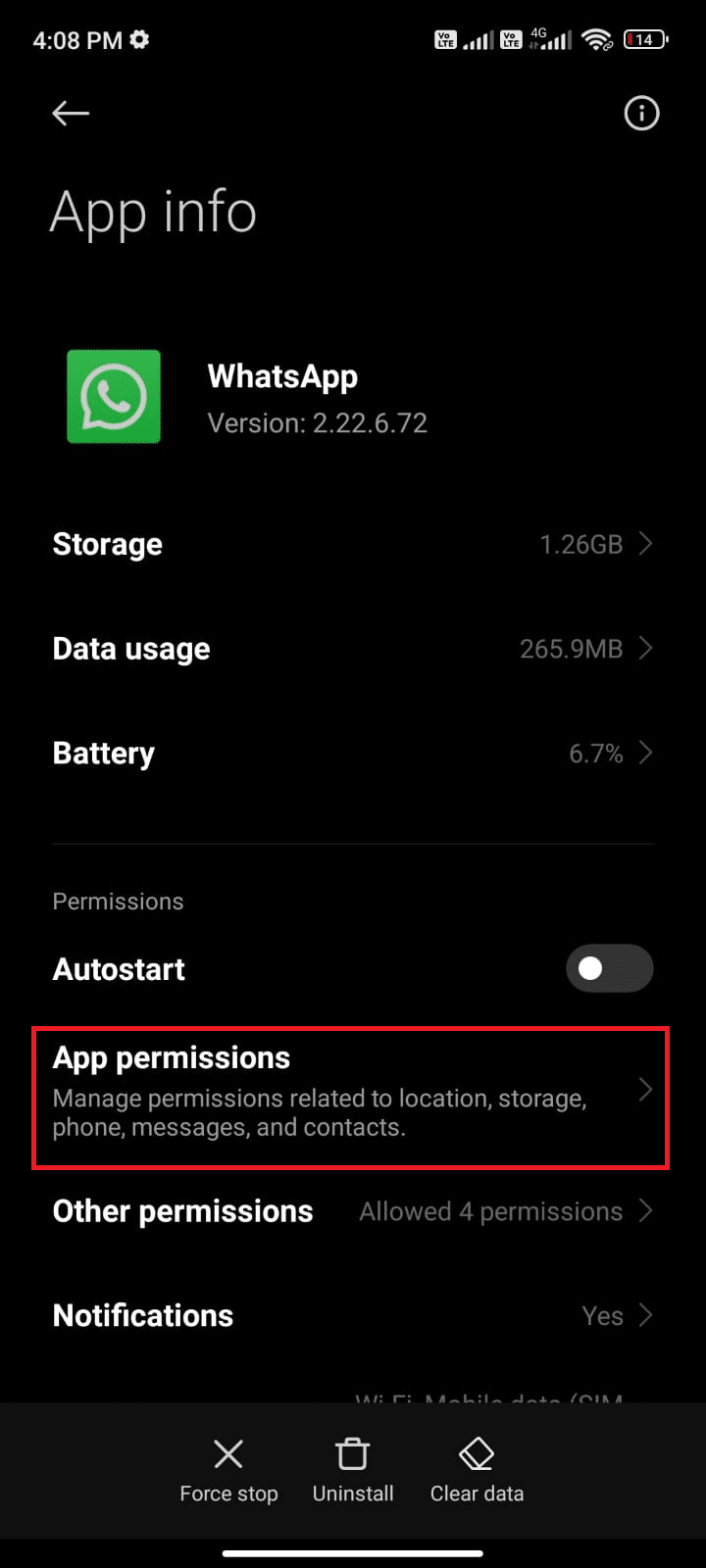
5. 在“允许”菜单下,查看已授予WhatsApp的权限列表。
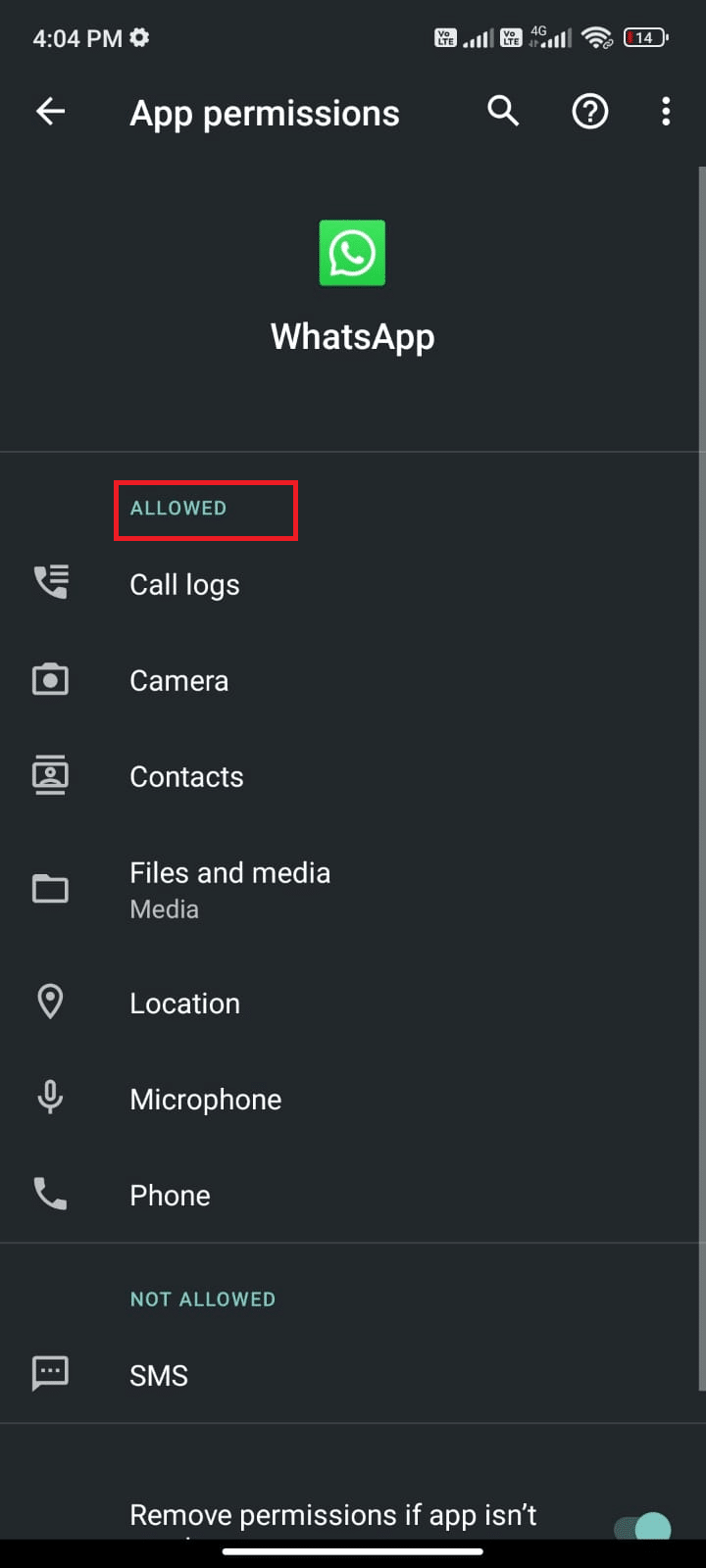
6. 如果某些权限在“不允许”列表中,则点击该选项(此处以“短信”为例)。
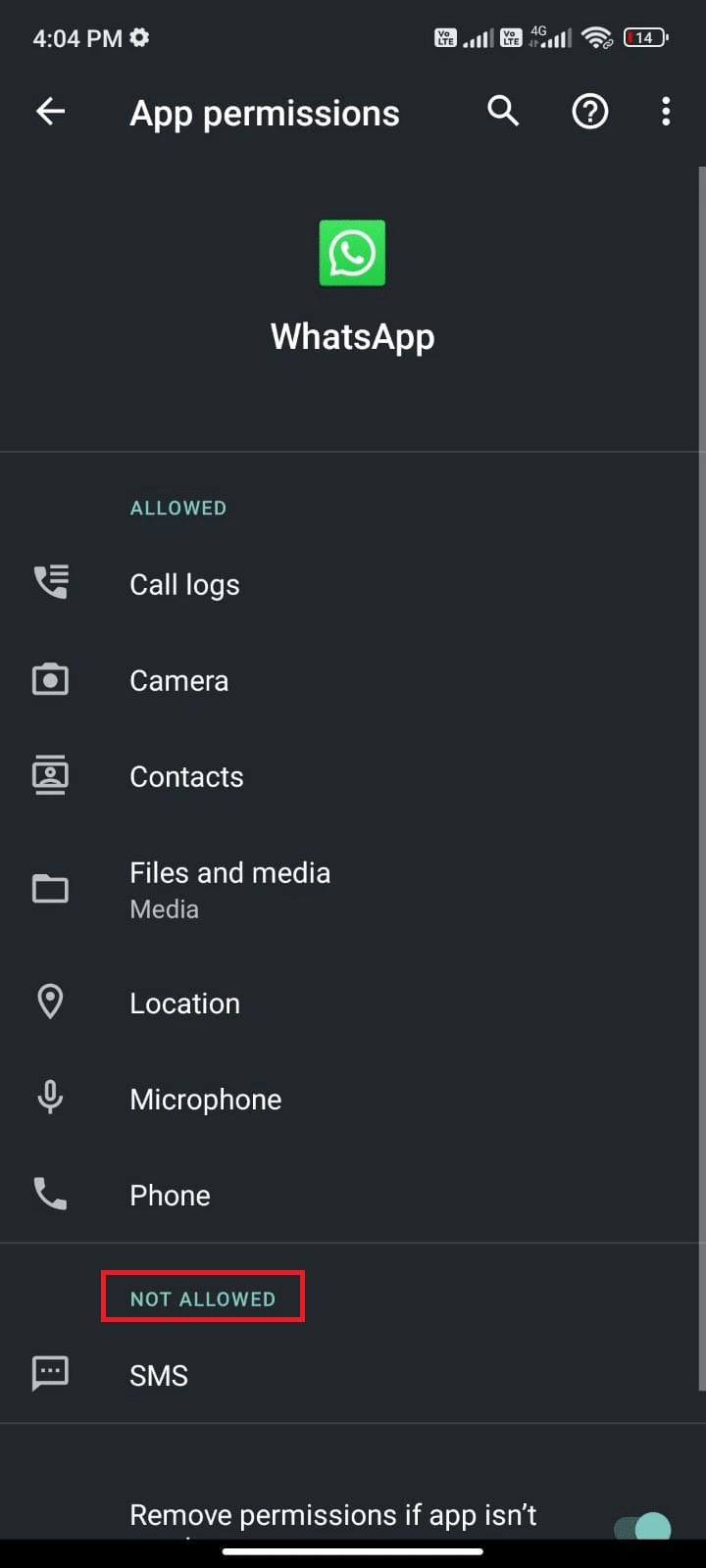
7. 点击“允许”选项,以访问该权限,并检查“WhatsApp上次在线不显示”的问题是否已解决。

方法八:启用WhatsApp同步
一些用户报告说,如果您没有打开WhatsApp同步选项,您可能会遇到“WhatsApp上次在线不显示”的问题。在这种情况下,您的手机联系人将不会与您的帐户同步,因此您将无法看到其他人的上次在线状态。以下是在您的安卓手机上启用WhatsApp同步的一些说明。
1. 在应用抽屉中点击“设置”图标。
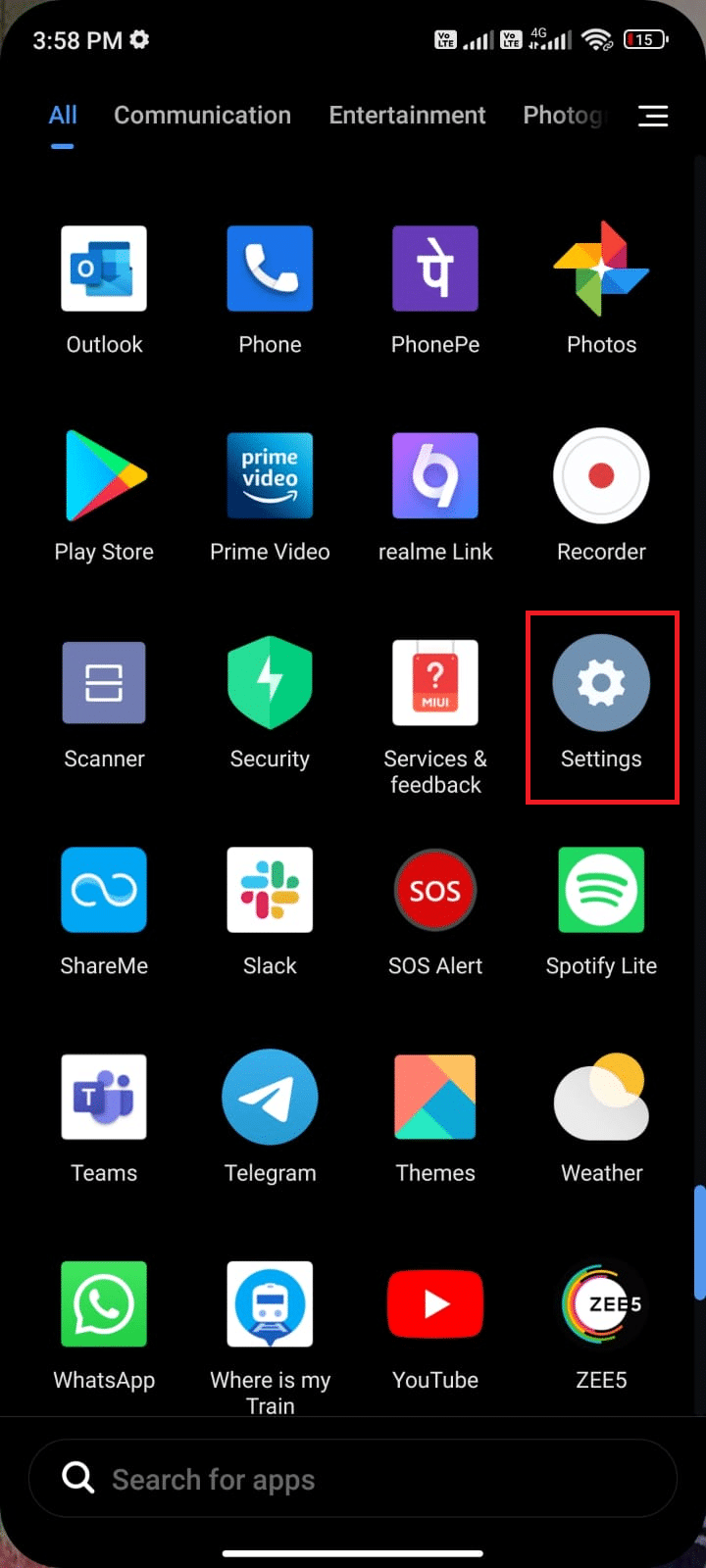
2. 点击“帐户和同步”选项,如图所示。
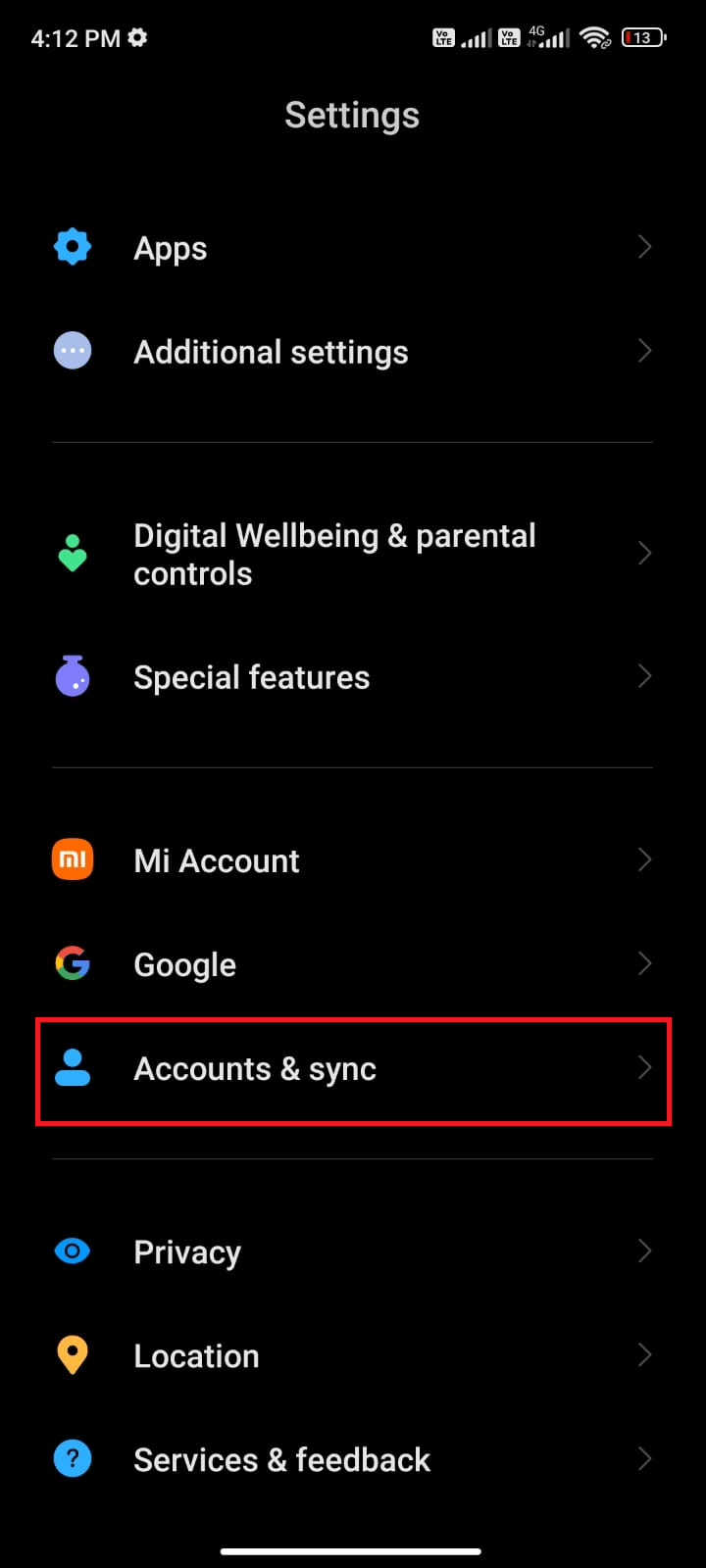
3. 在下一个屏幕上,确保“自动同步数据”选项已打开,然后点击“WhatsApp”旁边的同步选项,如图所示。
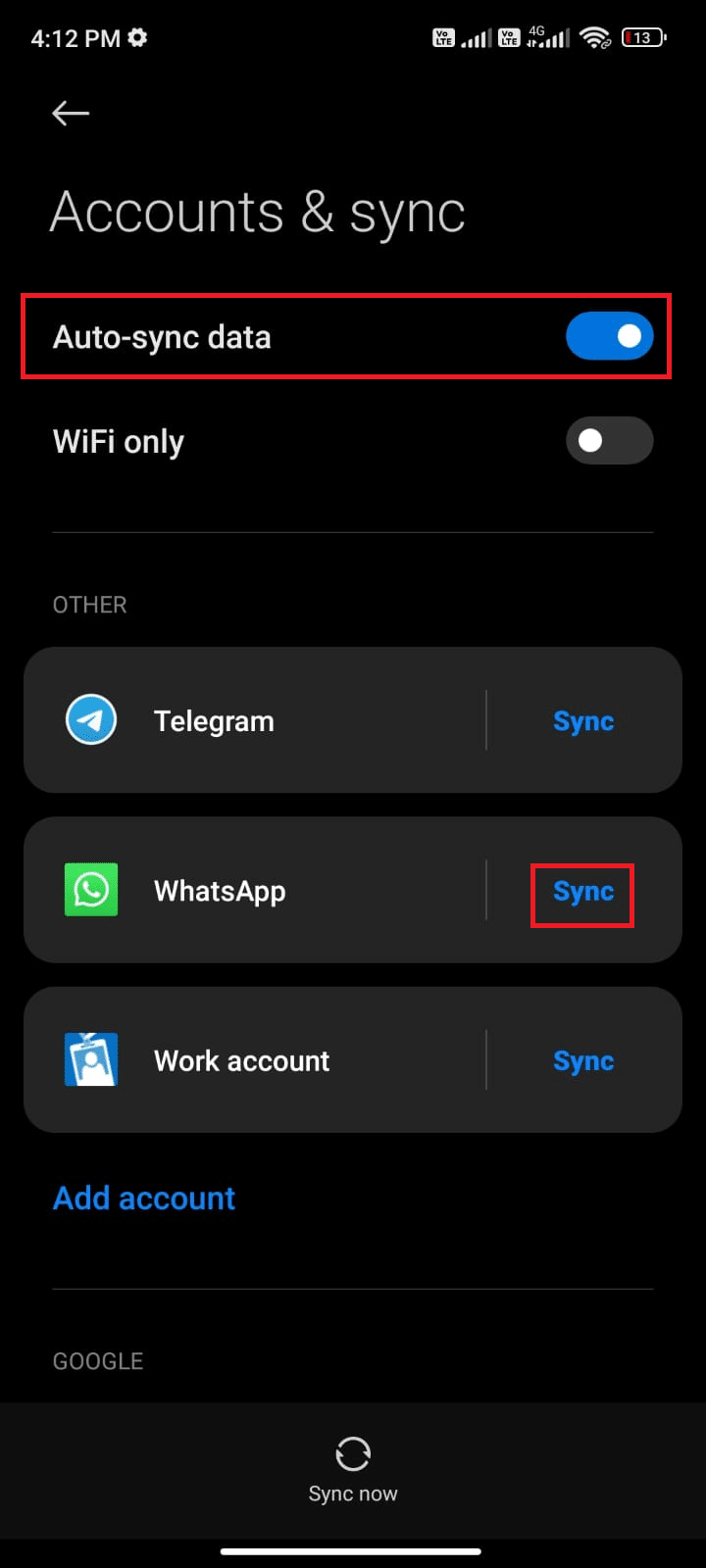
现在,您的WhatsApp数据将被同步。检查“WhatsApp上次在线不显示”的问题是否已解决。
方法九:打开已读回执
许多用户建议在WhatsApp中打开“已读回执”选项也可以解决“WhatsApp上次在线不更新”的问题。借助“已读回执”选项,您可以监控您的消息是否已被收件人阅读。这只是解决WhatsApp上次在线不显示问题的一个小技巧,它可能对您有所帮助。请按照以下说明操作。
1. 像之前一样打开WhatsApp设置。
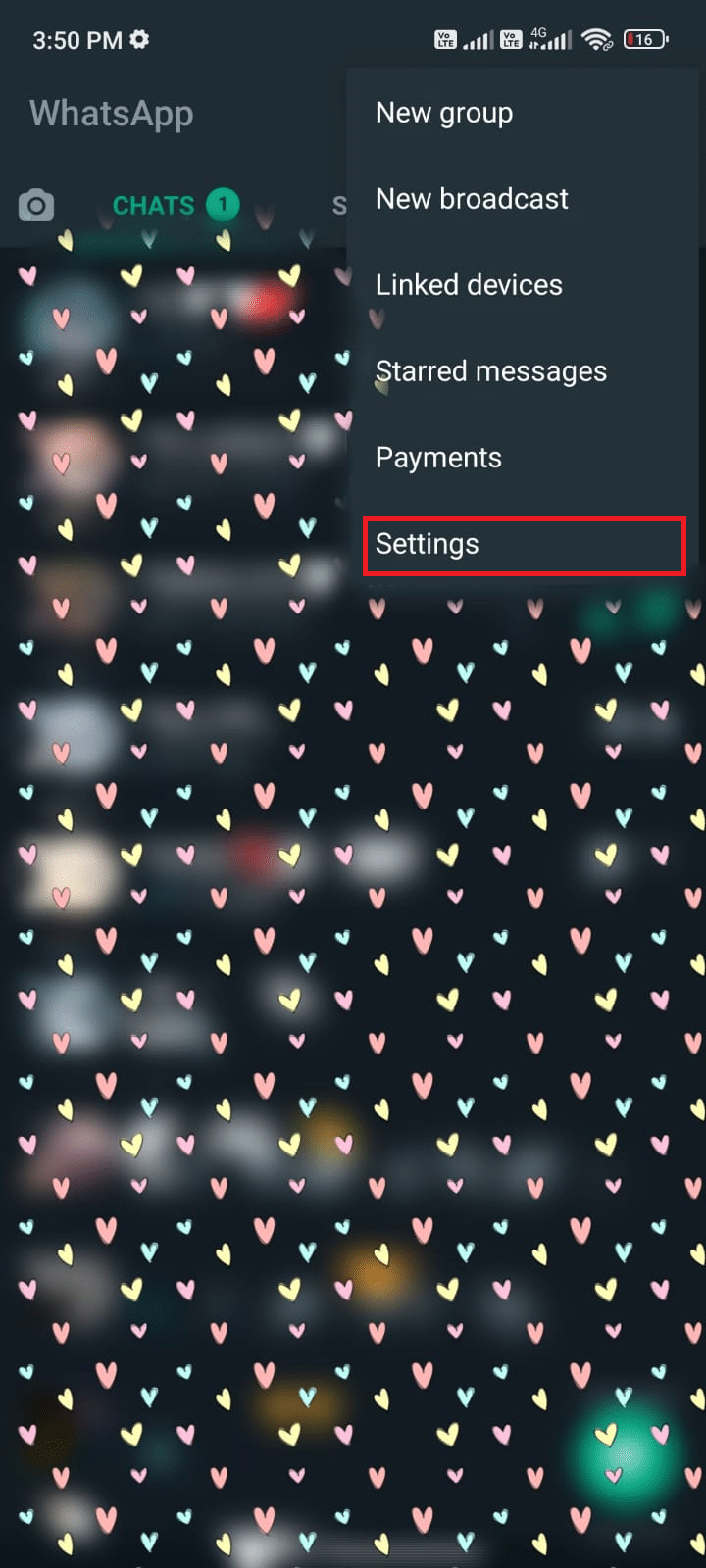
2. 点击“帐户”,然后点击“隐私”,如图所示。
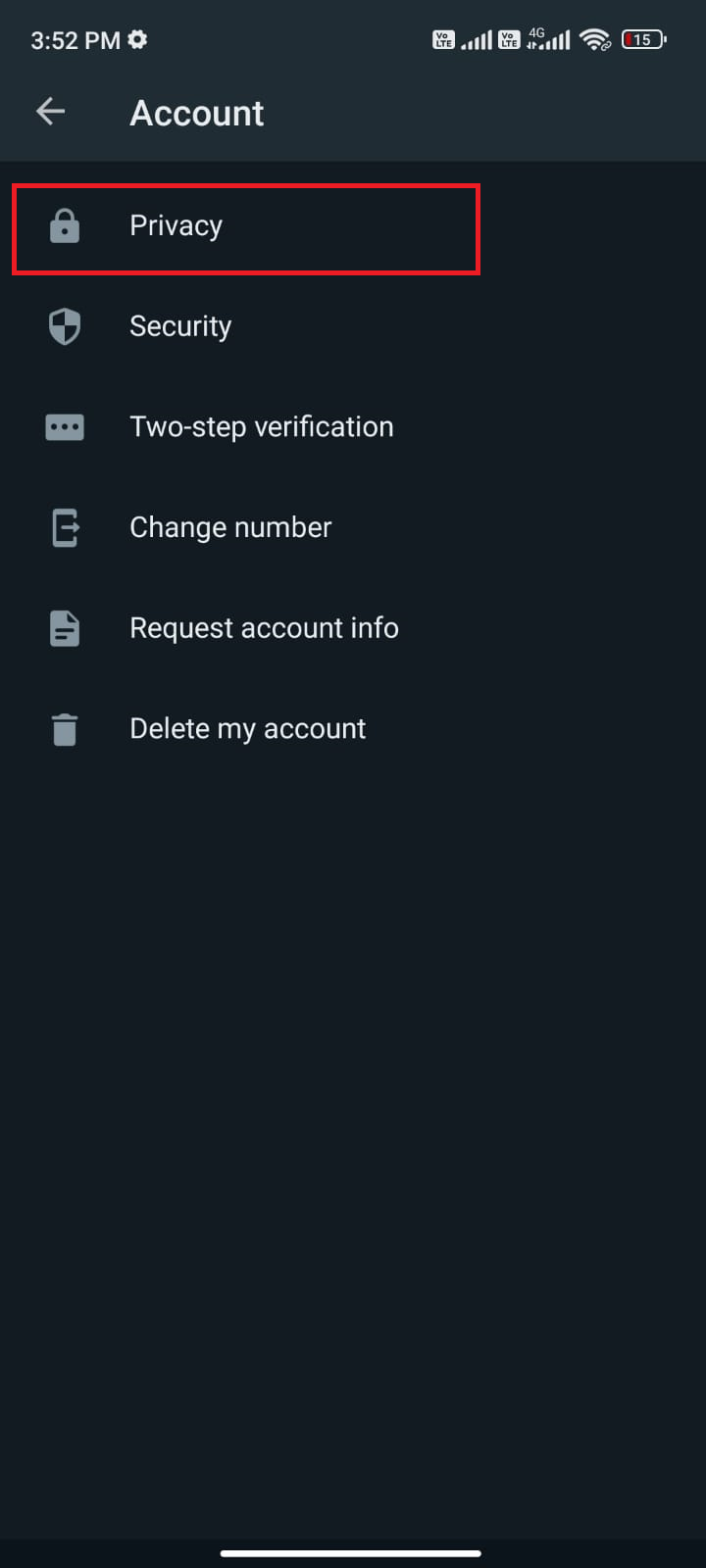
3. 打开“阅读回执”选项旁边的开关,如图所示。
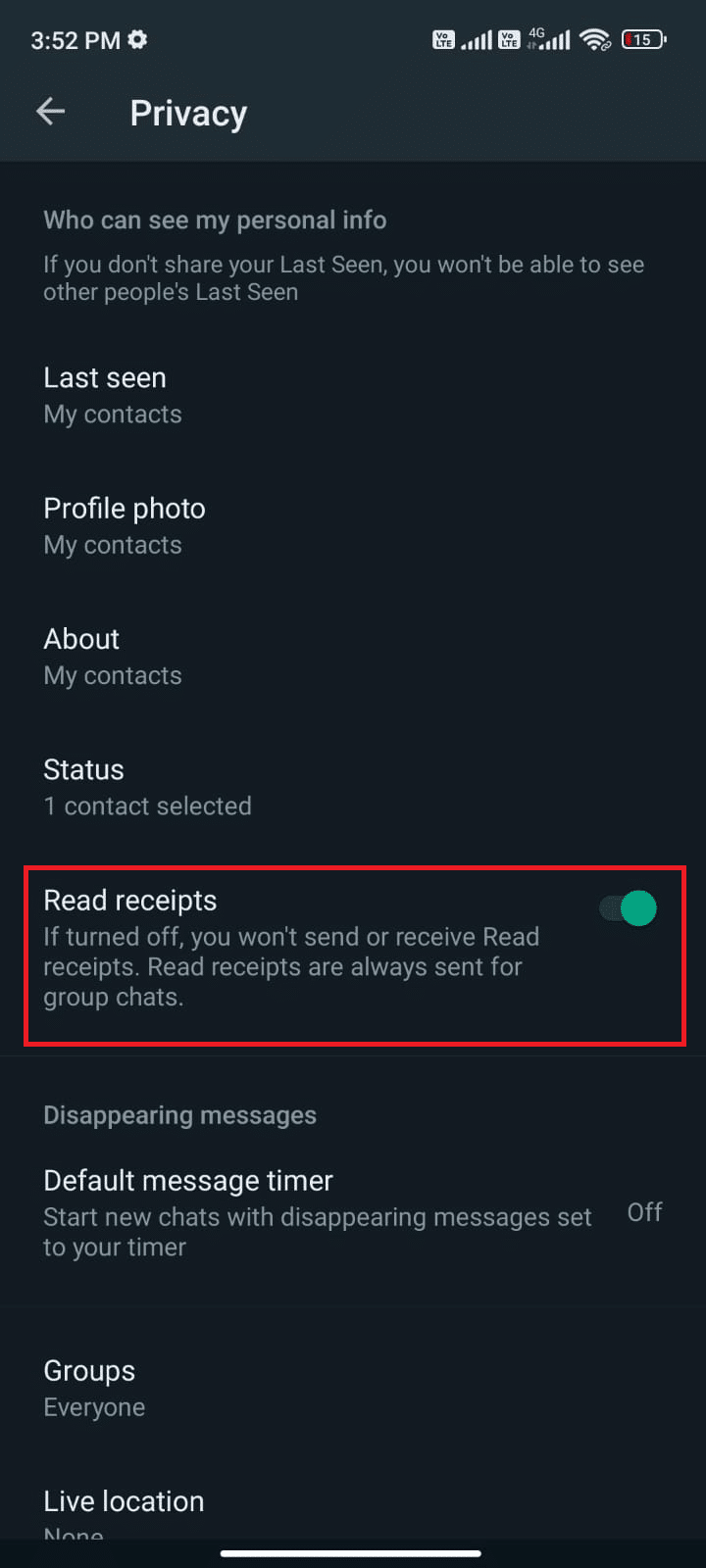
最后,检查您是否解决了WhatsApp不显示在线的问题。
方法十:删除WhatsApp缓存
为了更快地管理您的安卓设备,缓存会被存储为临时内存。 但是,这些旧数据会随着时间的推移而损坏,这可能是导致“WhatsApp上次在线不显示”的原因之一。建议您定期清除应用程序的缓存(至少每60天一次),以避免任何冲突,以下是一些操作说明。
1. 返回主屏幕,然后点击“设置”应用程序,如图所示。
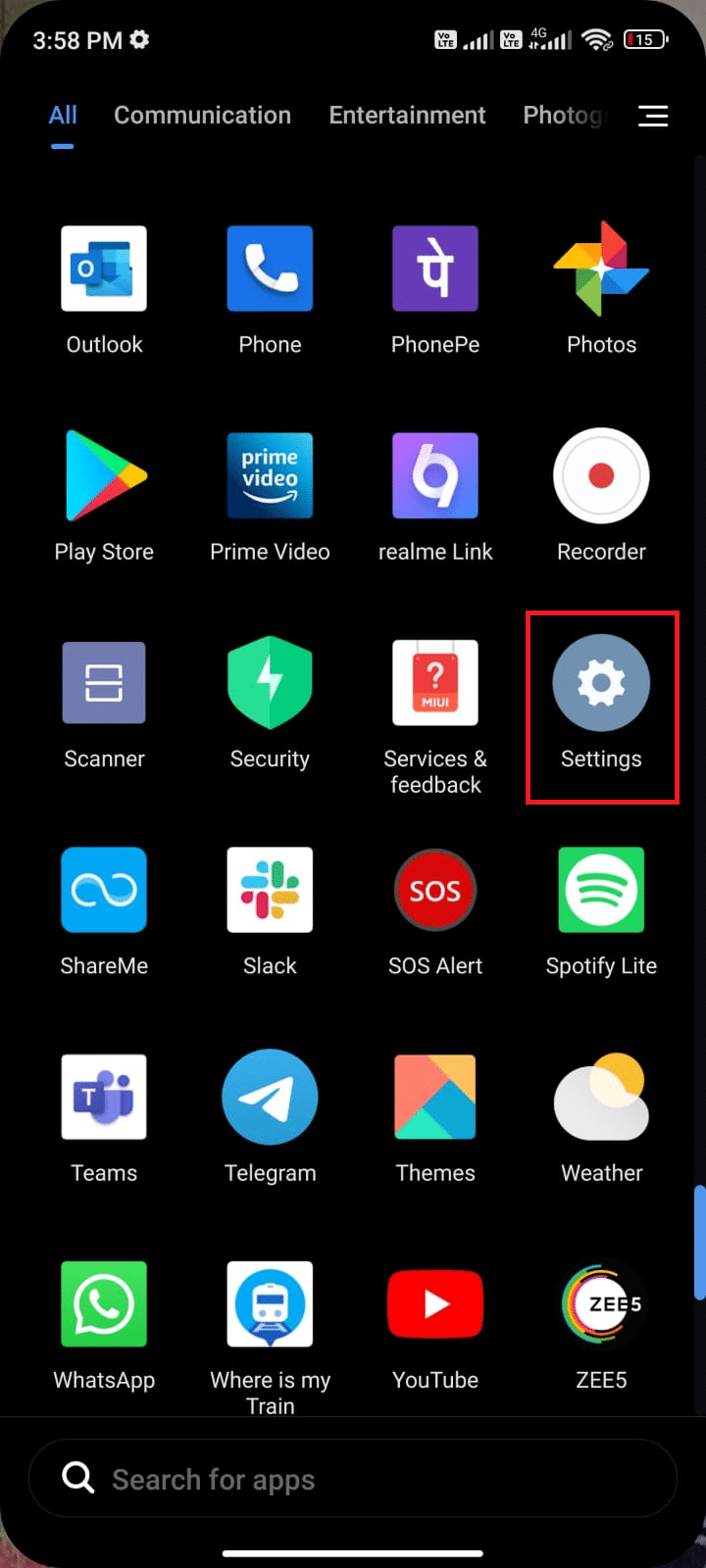
2. 点击“应用程序”。
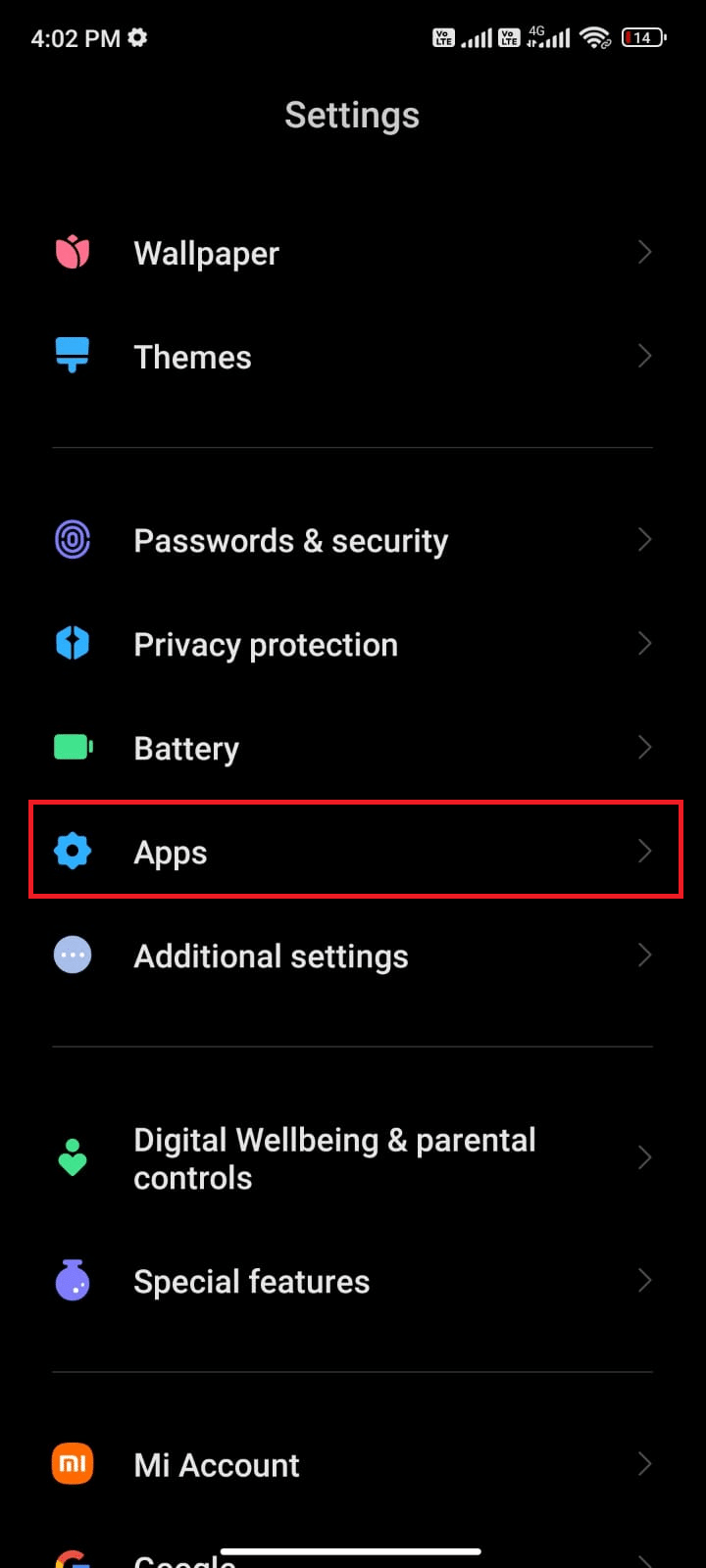
3. 点击“管理应用程序”,然后点击“WhatsApp”,如图所示。
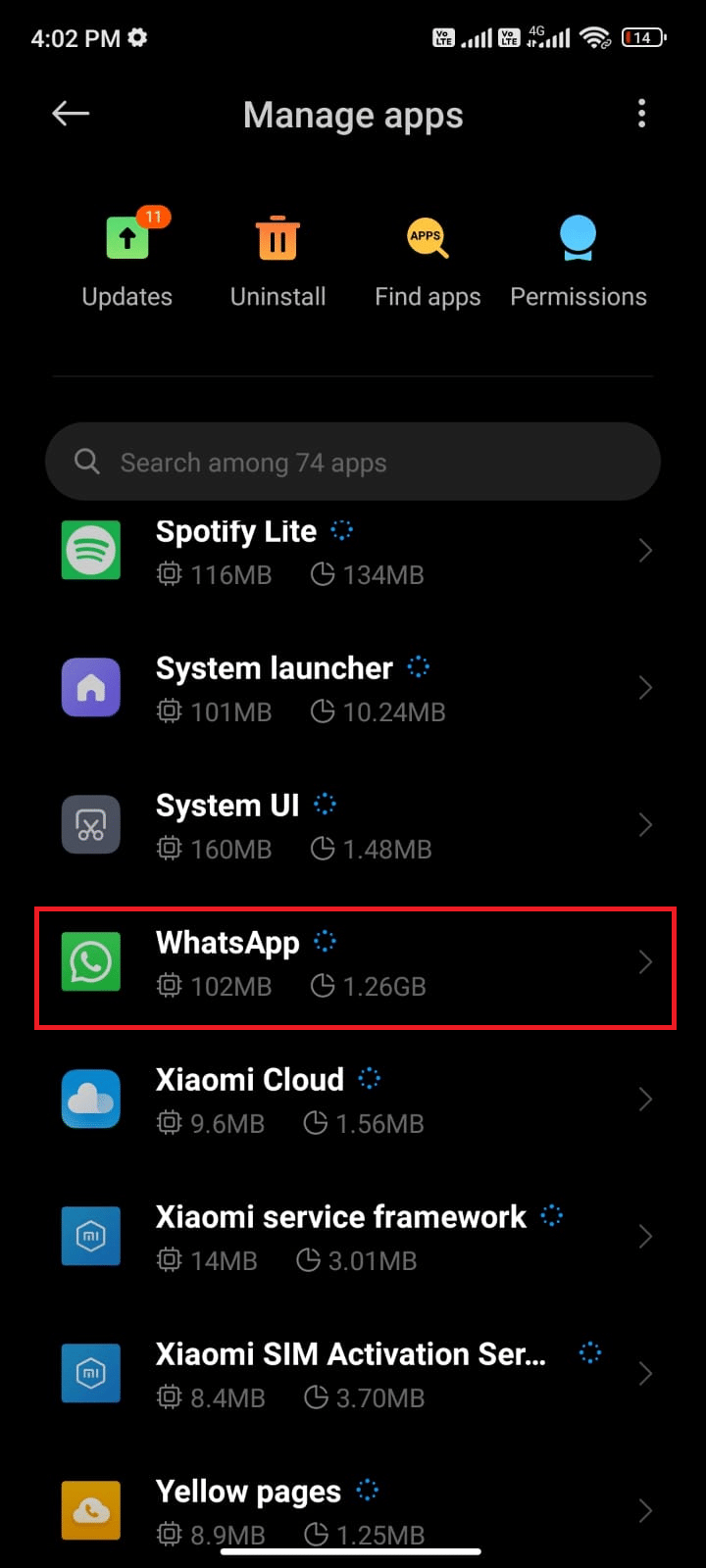
4. 点击“存储”选项,如图所示。
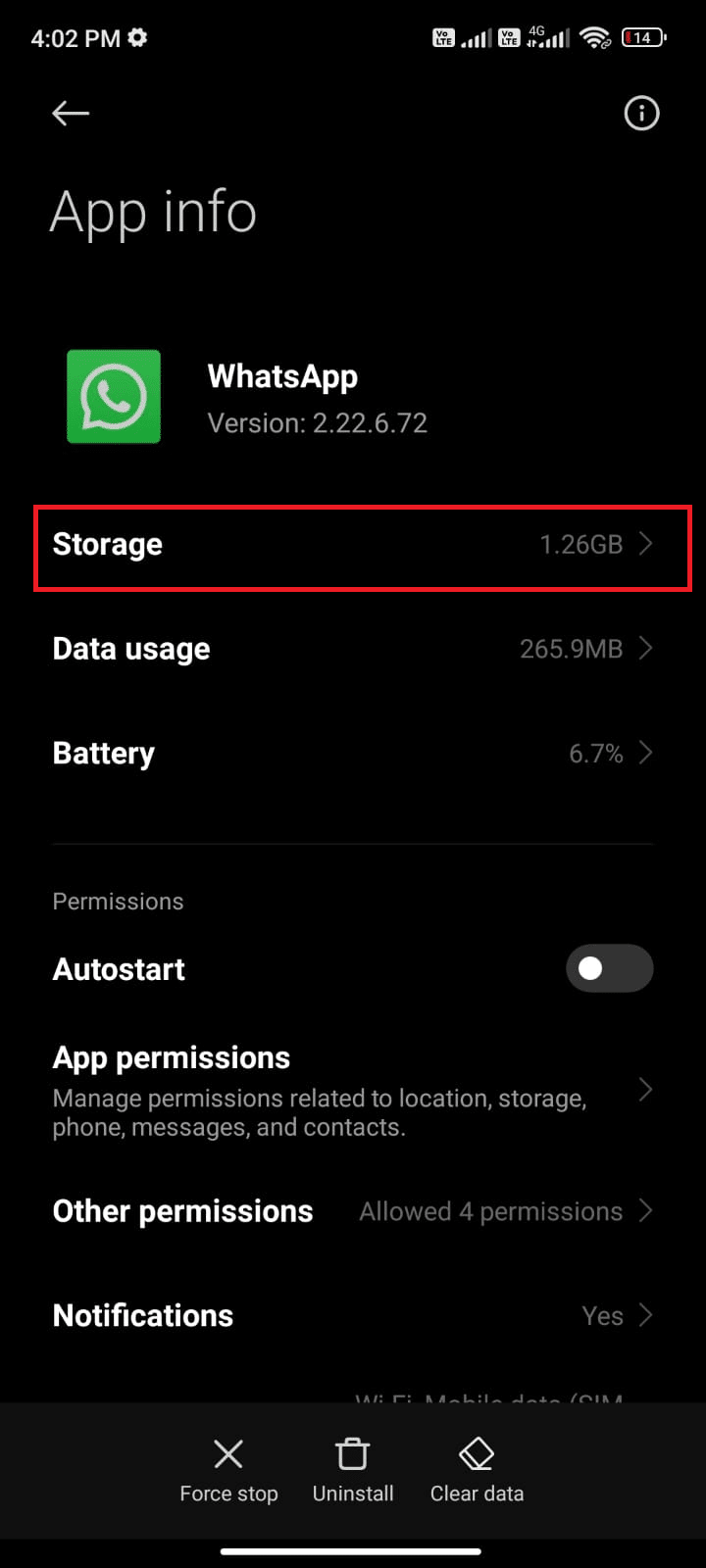
5. 点击“清除数据”,然后点击“清除缓存”选项,如图所示。
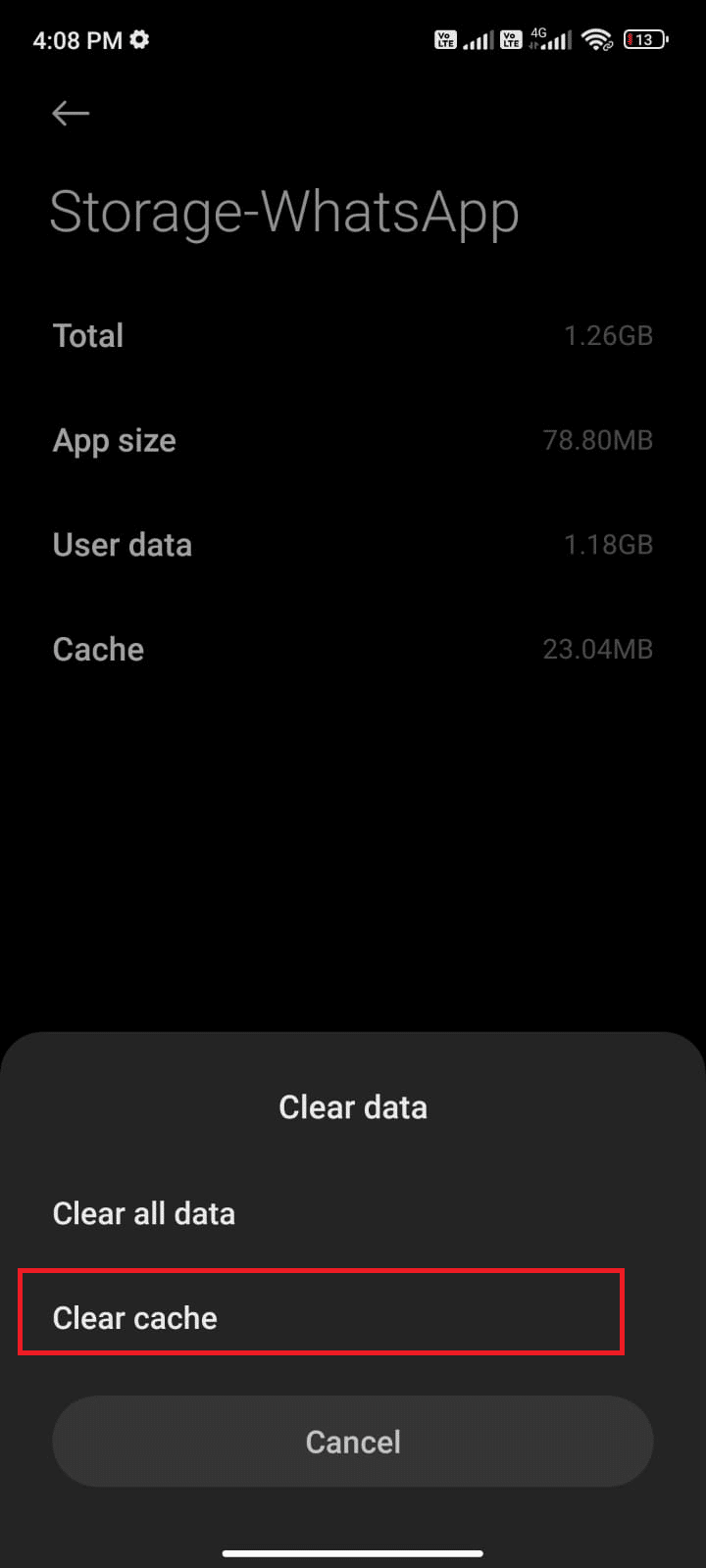
6. 如果您想删除WhatsApp中的所有数据,您也可以点击“清除所有数据”。
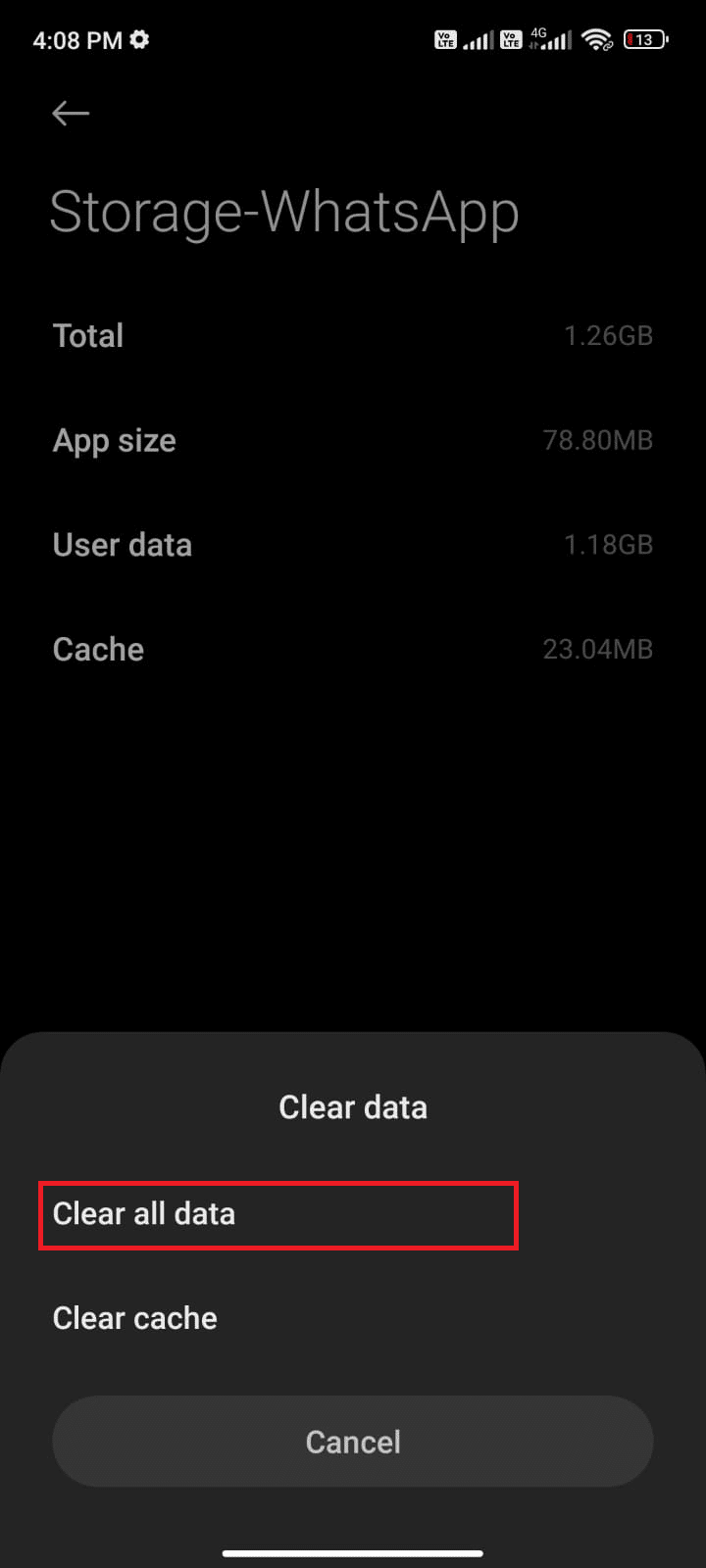
最后,检查“WhatsApp上次在线不显示”的问题是否已解决。
方法十一:清除WhatsApp媒体
除了清除WhatsApp缓存外,您还可以清除每次聊天中看起来没有必要的媒体内容。 长期存储大量媒体文件会降低应用程序的性能。 以下是清除WhatsApp媒体的一些说明。
1. 启动WhatsApp,然后点击屏幕右上角的三点图标。接着,点击“设置”。
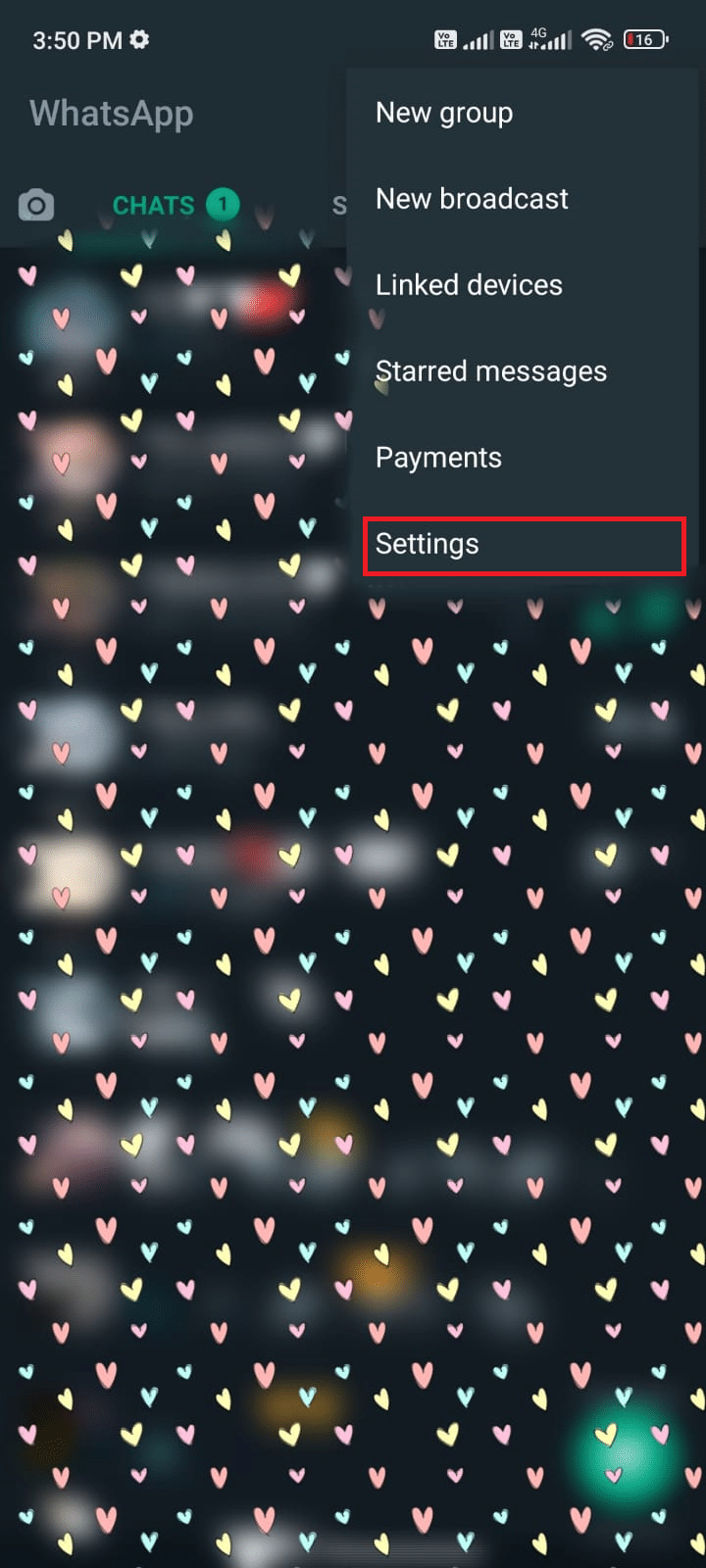
2. 点击“存储和数据”,如图所示。
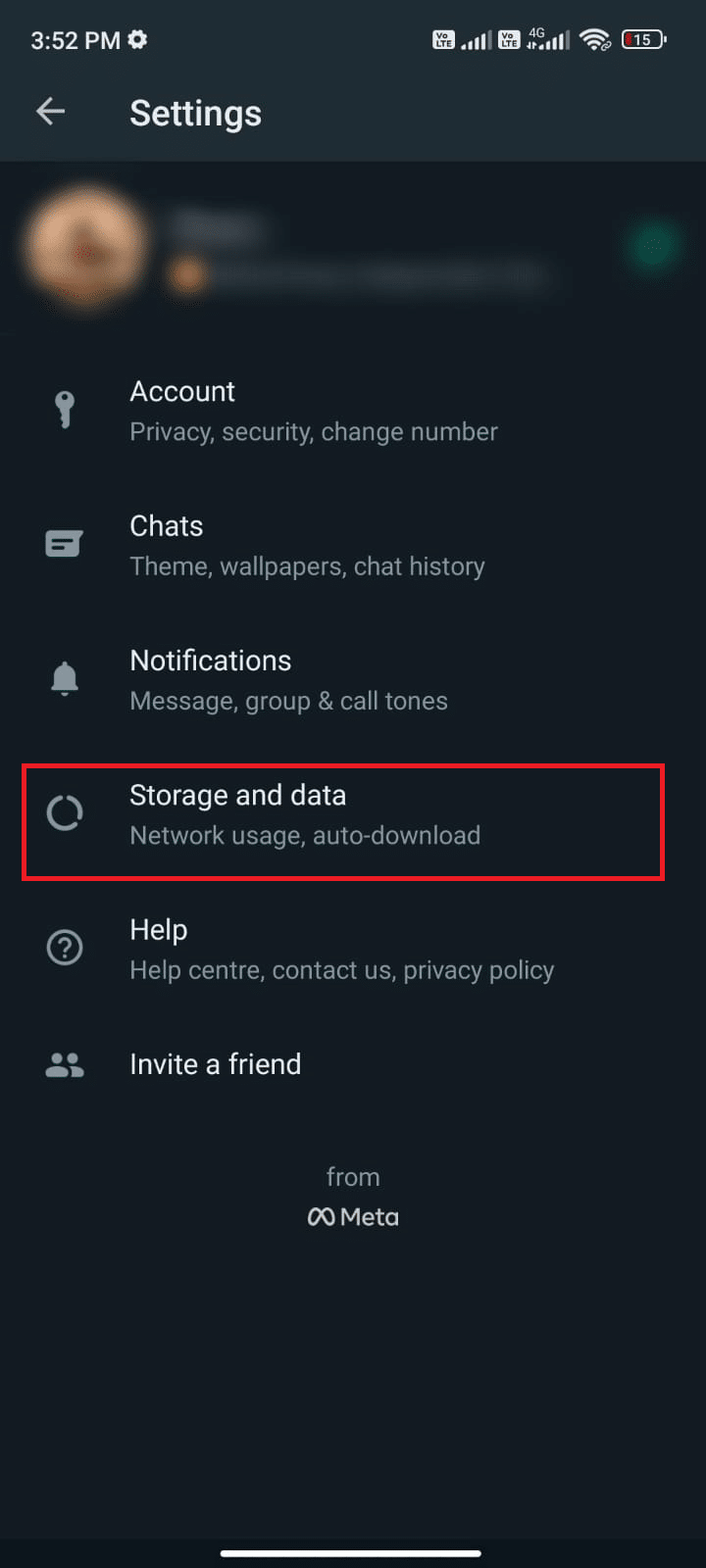
3. 点击“管理存储”,如图所示。
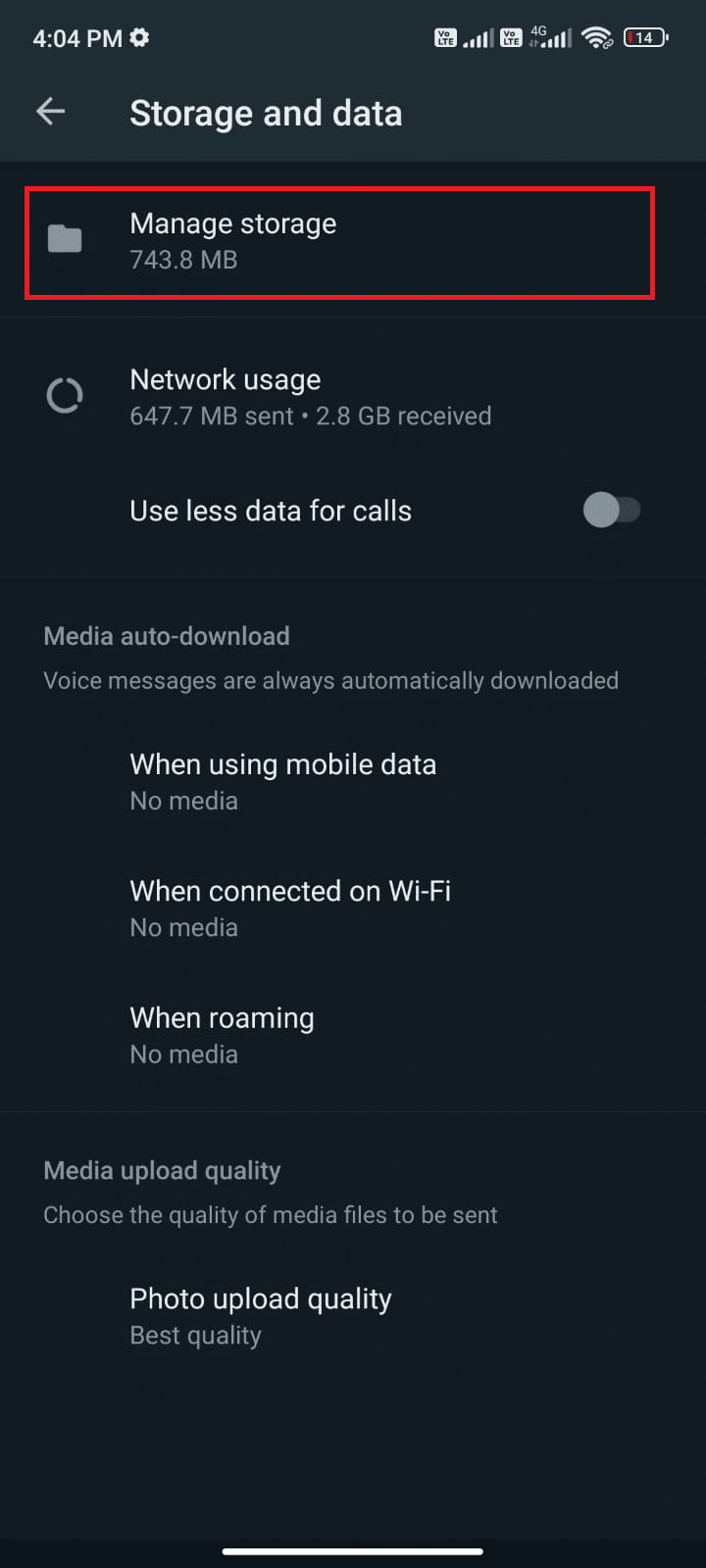
4. 点击每个聊天记录以清除相关数据。您也可以选择存储值较高的聊天记录。
<img class=”alignnone wp-image-97513″ width=”340″ height=”756″ src=”https://wilku.top/wp-content/uploads/2022/05/1652102536